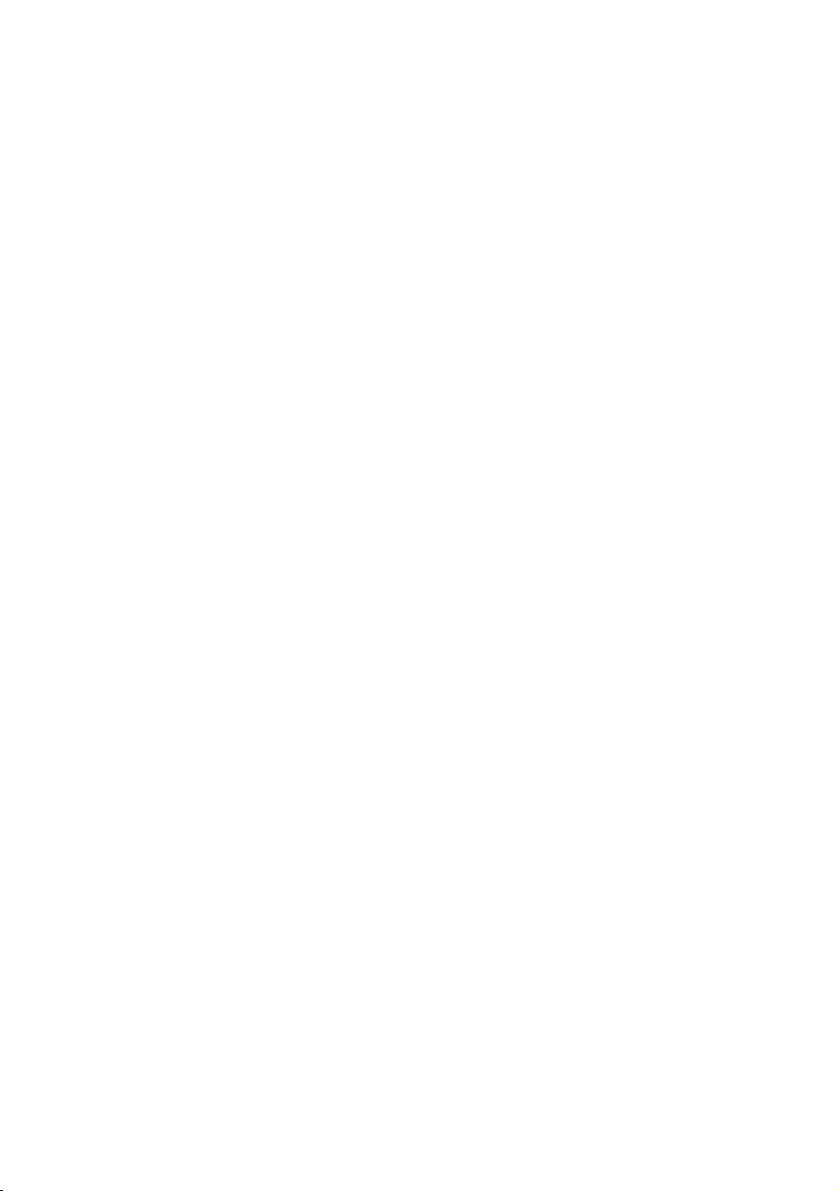
2009
©
Copyright
All Right Reserved - Printed in China
Instrukcja obsługi notebooka serii Q1458/1580
Wydanie pierwsze: 2009/10
Niniejsza instrukcja obsługi zawiera wskazówki i informacje pozwalające na uruchomienie i użytkowanie Twojego nowego
komputera przenośnego typu Notebook. Informacje zawarte w niniejszej instrukcji zostały starannie sprawdzone pod względem
ich poprawności, niemniej jednak zastrzegamy sobie prawo do wprowadzania bez uprzedzenia zmian w kolejnych jej wydaniach.
mechanicznego, wykonywania fotokopii, nagrywania, a także wszelkich innych form powielania.
w miejscach umożliwiających jej pobieranie, ani też transmitowana. Dotyczy zarówno powielania elektronicznego,
Żadna część niniejszej instrukcji obsługi bez uzyskania uprzedniej pisemnej zgody nie może być powielana, przechowywana
Znaki towarowe
należące do odpowiednich firm.
Sound System stanowią znaki towarowe Microsoft Corporation.
®
M, Banias, Calexico stanowią zarejestrowane znaki towarowe Intel Corporation.
®
oraz Windows
®
zarejestrowane znaki towarowe stanowiące własność posiadających je firm.
Sound Blaster, Sound Blaster Pro stanowią znaki towarowe Creative Technology.
, MS-DOS, Windows
®
Microsoft
, Centrino™, Centrino Duo™, Pentium
Wszystkie inne marki oraz nazwy produktów wymienione w niniejszej instrukcji obsługi stanowią znaki towarowe lub
®
Użyte w niniejszym dokumencie nazwy produktów służą jedynie celom identyfikacyjnym i mogą stanowić znaki towarowe
Intel
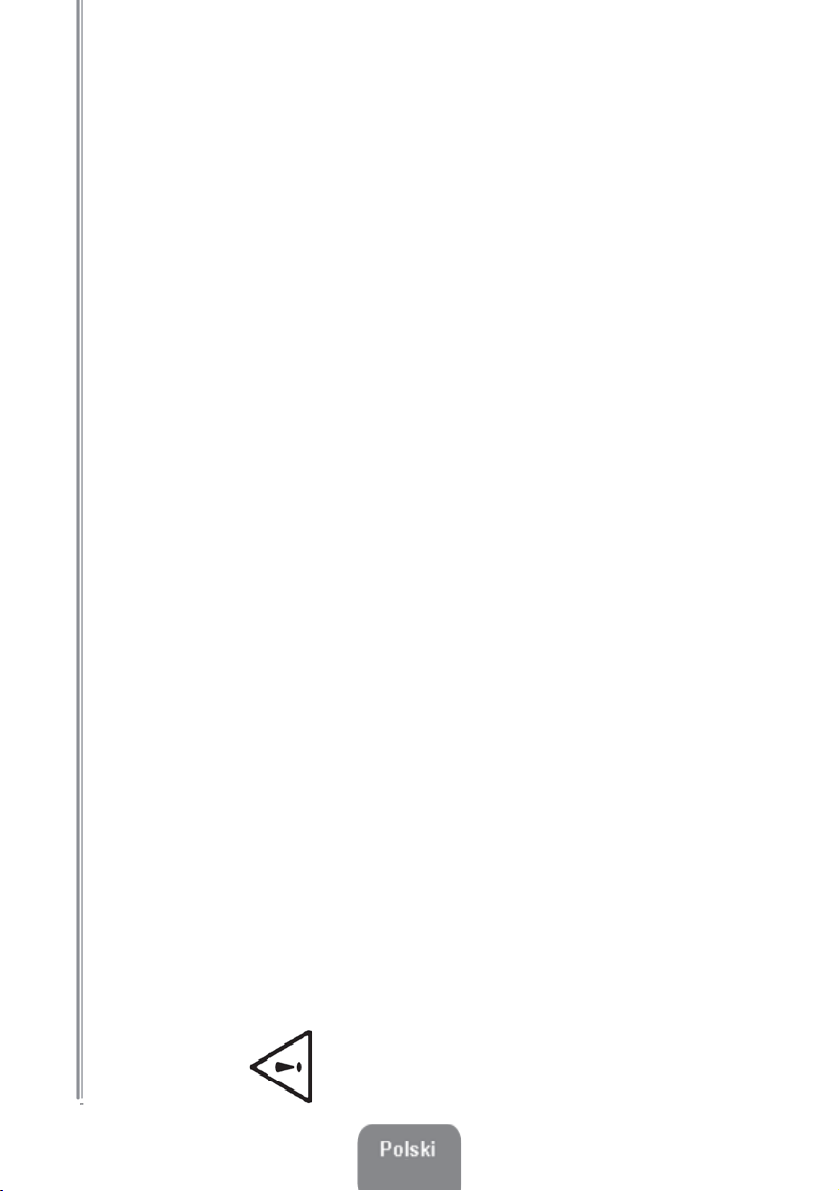
innych typów baterii lub zasilacza sieciow ego zwiększa ryzyko
eksplozję.
zapalenia się sprzętu lub eksplozji ogniw.
• Nieprawidłowe umieszczenie b aterii mo że s powodować ich
dostarczanych przez producent a notebo oka. K orzystanie z
• Korzystaj wyłącznie z zasilacza sieciow ego oraz baterii
zachodniej Japonii.
Poáudniowej, w Korei Pád.
- 100 V/50 Hz we wschodniej Japonii oraz 100 V/60Hz w
zasilania .
- 115 V/60 Hz w wiĊkszoĞci krajów Ameryki Póánocnej i
że napięcie znamionowe zasilacza odpow iada n apięciu źródła
wskazań producenta.
inne kompatybilne, zalecane przez producenta.
Baterie należy wymieniać na ogniwa tego samego typu lub też
•
• Zużyte bate rie nale ży u tylizować stosow nie do zalece ń I
• Przed podłączeniem notebooka do źródła zasilania upewnij się,
kolanach. Podczas d ługiego dziania podstawa
komputera nag rzewa si ę do t ego stopnia, że w
komputera prze z d łuższy okres czasu, gdy ma on
UWAGA: Nie nale ży k orzystać z n iniejszego
bezpośrednim kontakcie ze skór ą mo że sta ć si ę
bezpośrednią sty czność z cia łem, np. le ży na
przyczyną poparzenia.
yzyka porażenia pr ądem, nie nal eży podczas
Dalekim Wschodzie.
- 230 V/50 H z w wiĊkszoĞci krajów Europy, na Biskim oraz
pamiętaj, aby łączne natężenie prądu wszystkich podłączonych
• Jeśli do po łączenia zasilac za korzystasz z rozga łęziacza,
zyczyną
stem i odłączyć zasilacz sieciowy z gniazda zasilania.
danego rozgałęziacza.
do niego urządzeń nie przekraczało wartości dopuszczalnej dla
sy
burzy p odłączać ani od łączać kabli, b ądź te ż wy konywać
• Wyjmując bateri ę z notebooka p amiętaj, by najpierw wyłączyć
• By uniknąć r
powierzchni.
spowodować ich eksploz ję. Sprawdź, jakie są lokalne przepisy
jakichkolwiek prac konserw acyjnych lub zmieniaj ących
odnośnie utylizacji baterii.
konfigurację niniejszego produktu.
• Przygotowując notebook do pr acy usta w go na poziomej
• Nie należy wrzuca ć baterii do ognia, gdyż mo że to
zasil acza, gdy znajduje
miejscach, gdzie mogą znajdować się metalowe przedmioty (np.
• Nie należy n osić baterii w kieszeni, po rtmonetce ani w innych
Związany z tym nadmierny przepływ prądu może być pr
kluczyki), gdy ż mo że t o spowodować z warcie terminali b aterii.
I
by był on tak poprowadzony, aby po nim nie chodzić.
znacznego wzrostu temperatury baterii i poparzenia skór.
• Należy zwrócić uwagę, aby nic nie leżało na kablu zasilacza oraz
zasilacz w przewiewnym miejscu, np. na biurku lub na podłodze.
• Gdy ko rzystasz z ko mputera lu b ładujesz bat erię, umie ść
należy ściśle przestrzegać instrukcji instalacji.
Zasady bezpieczeĔstwa
W celu bezpiecznego u żytkowania niniejszego no tebooka nale ży
stosować się przedstawionych tu zasad bezpieczeństwa. Gdy korzystasz ze swojego komputera przenośnego Q1458/1580
• Nie należy samemu serwisować niniejszego notebooka. Zawsze
się on w pokrowcu.
wentylację. Ni e należy t eż k orzystać z
wentylacyjnych notebooka. Stw arza to mo żliwość
spowodowania spi ęcia i może skutkow ać po żarem lub
przedmiotami, kt óre mogłyby ut rudnić je go prawidłową
Nie nal eży przy krywać zasil acza p apierami ani i nnymi
porażeniem prądem.
• Nie należy ws uwać żadnych przedmiotó w do ot worów
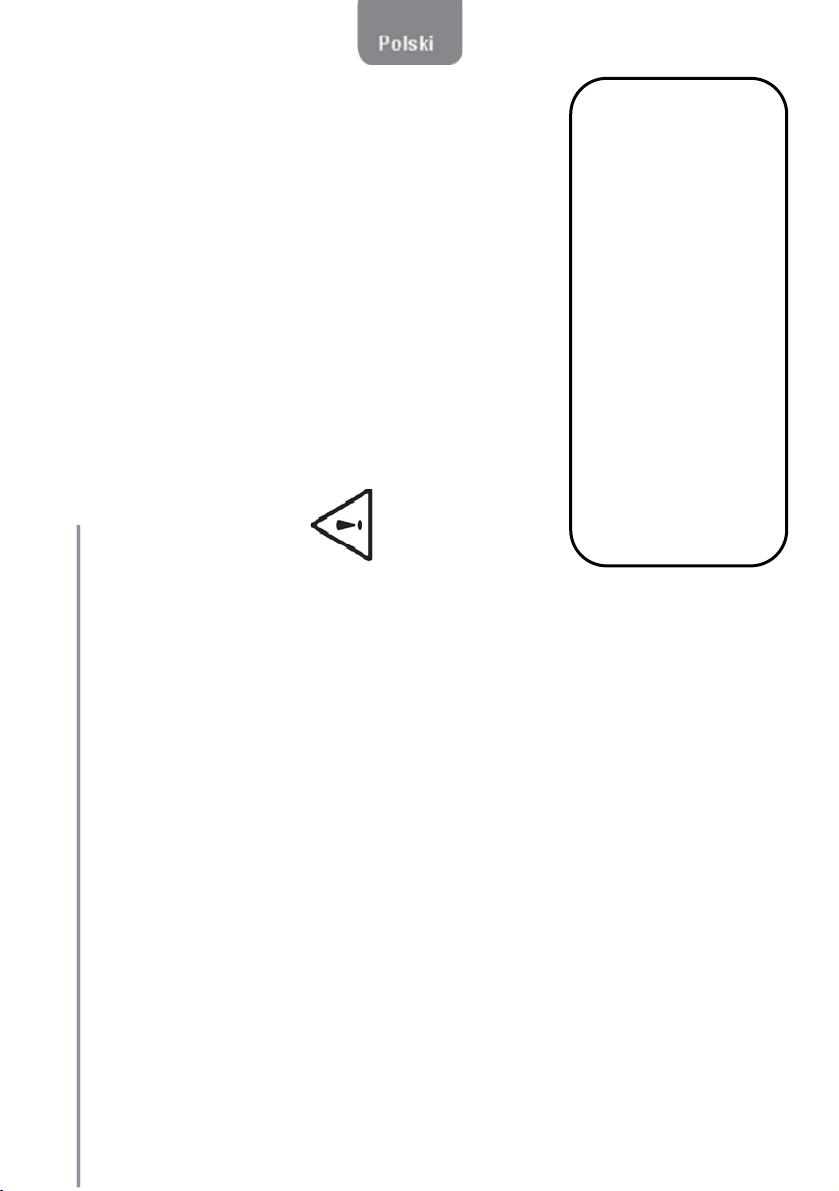
II
.
stania ze sprz ętu telefoniczn ego,
wody, np., w pobliżu kranu, umywalki, zlewu, w wilgotnej
piwnicy lub blisko basenu.
telefonów po dczas wyładowań elektrycznych – burz,
gdyż stwarza to zagrożenie porażenia prądem.
nieszczelnościach w instal acji ga zowej, gdy
znajdujemy si ę w s trefie w p obliżu s twierdzonej
nieszczelności.
W przypadku korz y
należy zaw sze stosować si ę rów nież d o poni ższych
zasad bezpiecze ństwa, aby unikn ąć po żaru,
porażenia prądem lub innego wypadku:
• Nie należy k orzystać z n iniejszego pro duktu w p obliżu
• Należy u nikać korzystania z b ezprzewodowych
• Nie należy k orzystać z t elefonu d o inf ormowania o
OSTRZEĩENIE: Wyáączenia Gwarancji
INSTRUKCJA OBSŁUGI NOTEBOOKA SERII Q1458/1580
zasilania.
zasilanie i wyjąć baterię.
prawidłowo usta wiona i właściwie wyrównana z gniazdem
nie odkszta łcić jej bolców . Przed pod łączeniem kabla
zasilającego do gniazda upe wnij si ę, że w tyczka jest
ostrożnością. Wyjmując je, należy trzymać za ich krawędzie, a
nie za same złącza (dotyczy to np. modułów pamięci)
• Przed cz yszczeniem notebook nale ży o dłączyć od niego
• Wewnętrzne ko mponenty nale ży obs ługiwać z e stosown ą
eksplozji; p amiętaj by korzy stać z bat erii te go samego ty pu lu b
innej w pełni kompatybilnej.
producenta.
porysowanych l ub słabej j akości p łyt m oże spow odować
uszkodzenie napędu optycznego oraz danych znajdujących się na
płycie. P łyty, o których t u mo wa m ogą us zkodzić dzi ałający
z wysoką prędkością napęd, zaś uszkodzenia te go typu nie będą
* W pr zypadku nie prawidłowej o bsługi ba terii, is tnieje ryzyko j ej
* Z użyte b aterie na leży u tylizować st osownie d o zaleceń
* Nale ży pami ętać, że k orzystanie z po pękanych, sil nie
objęte gwarancją.
zawiń dysk w materiał izolacyjny, tkaninę lub papier. Jeśli masz
• Gdy na czas p odróży wyjmujesz z notebooka t wardy d ysk,
o zainstalowanie go w swoim notebooku. Twardy dysk można
twardy dysk w bagażu podręcznym, to możesz być poproszony
kontrolnych korz ystających z pro mieni Roentgen a, nie nale ży
bagażu. Mo żna umieszcza ć notebook w urządzeniach
prośbę uprawnionego do kontroli personelu.
jednak przepuszcza ć notebooka przez detektory metali. Je śli
bierzesz ze sobą notebook jako bagaż podręczny, pamiętaj, by
bateria b yła na ładowana, ab yś móg ł włączyć notebook na
• W podróży nie należy nada wać niniejszego notebooka jako
umieszczać w urządzeniach kontroln ych korz ystających z
promieni Roentgena, nie należy jednak przepuszczać go przez
zie mo że si ę on znacznie
detektory metali.
bagażowych p onad g łową, gd
Podróżując nie nale ży umieszczać notebook w przestrzeniach
•
przemieszczać. Należy też uważać, by nie upuścić notebooka i
nie narażać go na upadek i uderzenia.
zabezpieczone przed czy nnikami zewnętrznymi takimi jak kurz
i brud, ciecze, ekstremalne temperatury o raz e kspozycja na
• Notebook, b ateria oraz t wardy dysk po winny b yć nale życie
bezpośrednie nasłonecznienie.
nastąpić Konden sacja pary wodnej. Ab y u niknąć uszkodzenia
temperatur lub poziomu wilgotności, to na po wierzchni
notebooka or az na jego elem entach wewnętrznych mo że
• Gdy przenosisz notebook w miejsca o znacznej ró żnicy
notebooka nale ży odczeka ć, a ż skroplona para wodna
odparuje – zwykle nie dłużej niż jedna, dwie godziny.
cieplejszego miejsca lub odwrotnie, pamiĊtaj, by przed
wáączeniem go odczekaü przez pewien czas, aĪ dostosuje siĊ
do temperatury nowego otoczenia.
lub znajduj ący si ę na niej okr ągły u chwyt, a w żadnym
WSKAZÓWKA: Przenosząc notebook z cháodniejszego do
wypadku za sam kabel. Wty czkę nale ży w yciągać równo, aby
• O dłączając kabel zasila jący nale ży c iągnąć za sam ą w tyczkę
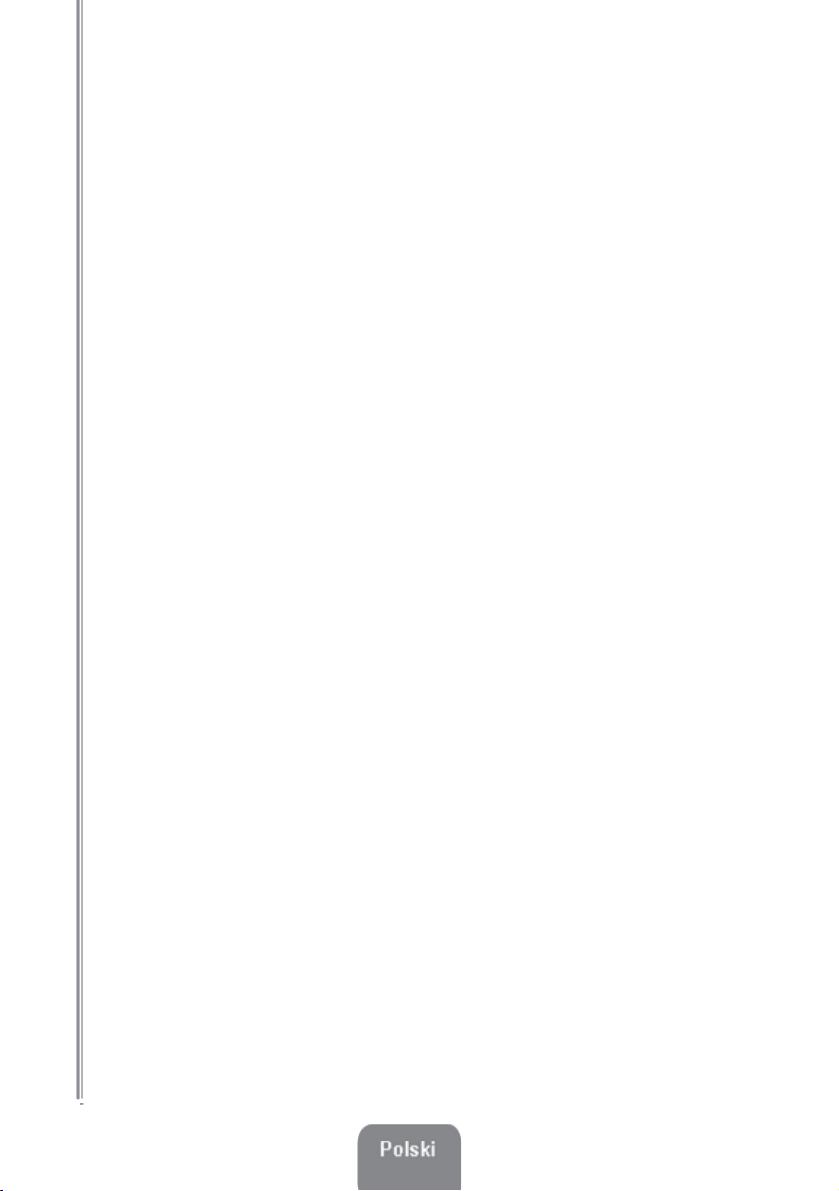
Federal Communications Commission (FCC)
PART 68 Warning
This equipment complies with Part 68 of the FCC Rules. On the
bottom of the computer is a label that contains, among other infor-
mation, the FCC Registration Number and Ringer Equivalence
Number (REN) for this equipment. You must, upon request, provide
this information to your telephone company.
FCC Part 68 Registration Number: 6CTTAI - 25876 - FB - E
REN: 0.8B
The REN is useful to determine the quantity of devices you may
connect to your telephone and still have those devices ring when
your number is called. In most, but not all areas, the sum of the
REN’s of all devices should not exceed five (5.0). To be certain of
the number of devices you may connect to your line, as determined
by the REN, you should call your local telephone company to
determine the maximum REN for your calling area. If your MODEM causes harm to the telephone network, the local
Telephone Company may discontinue your service temporarily. If
possible, they will notify you in advance. However, if advanced
notice isn’t practical, you will be notified as soon as possible. You
will be informed of your right to file a complaint with the FCC. Your telephone company may make changes in its facilities,
equipment, operations, or procedures that could affect the proper
functioning for your equipment. I they do, you will be notified in
advance to give you an opportunity to maintain an uninterrupted
telephone service.
from that to which the receiver is connected.
● Reorient or relocate the receiving antenna.
● Increase the separation between the equipment and receiver.
● Connect the equipment into an outlet on a circuit different
Regulatory Notices
Federal Communications Commission Notice
This equipment has been tested and found to comply with the limits
for a Class B digital service, pursuant to Part 15 of the FCC rules.
These limits are designed to provide reasonable protection against
harmful interference in a residential installation.
Any changes or modifications made to this equipment may void the
user’s authority to operate this equipment. This equipment gener-
ates, uses, and can radiate radio frequency energy. If not installed
and used in accordance with the instructions, may cause harmful
interference to radio communications. However, there is no guaran-
tee that interference will not occur in a particular installation. If this
equipment does cause harmful interference to radio or television
reception, which can be determined by turning the equipment off
and on, the user is encouraged to try to correct the interference by
one or more of the following measures:
III
help.
● Consult the dealer or an experienced radio/TV technician for
● All external cables connecting to this basic unit must be
shielded. For cables connecting to PCMCIA cards, see the op-
tion manual or installation instructions.
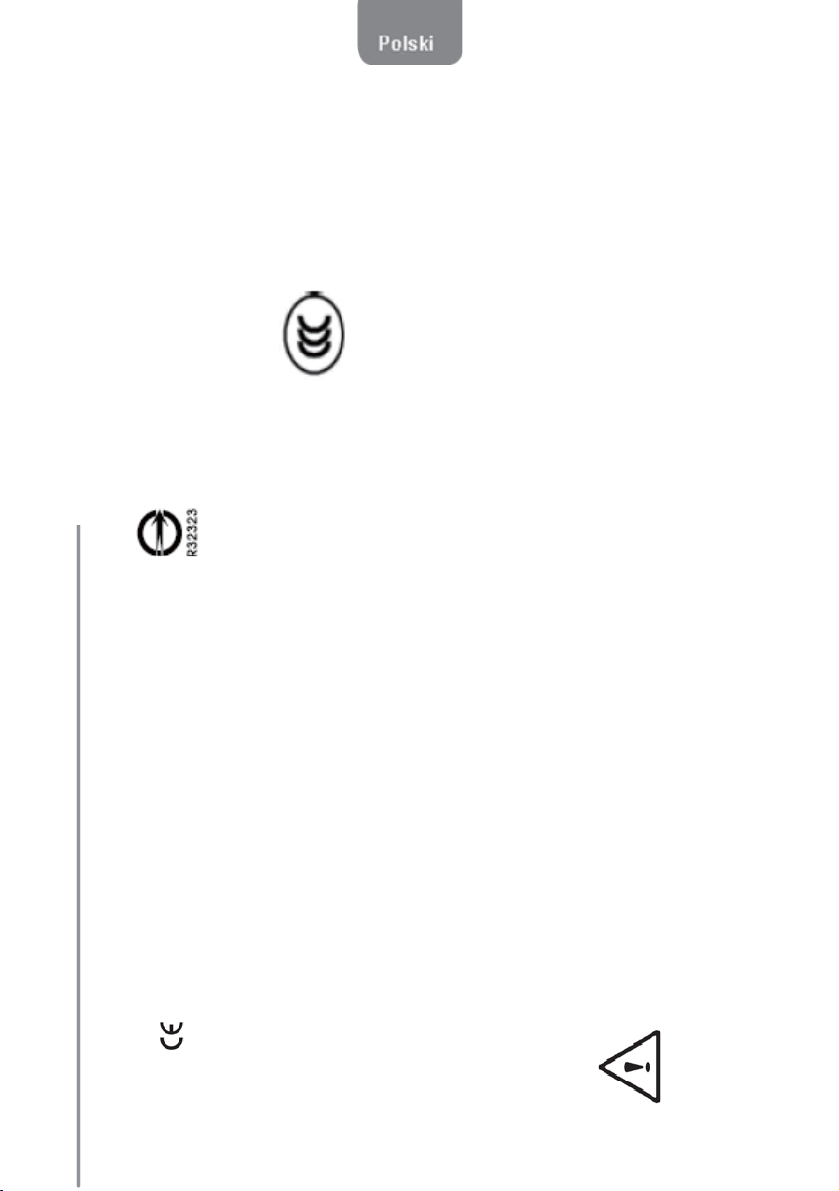
IV
Symbol wskazuje, że noteb ook Q145 8/1580 jest zgodn y z
The symbol above must be attached to the product indicating
compliance with the BSMI standard.
oznacza tak że, że W451U spełnia przedst awione poni żej
elektromagnetycznej oraz Obo wi czuj ącą w UE d yrektywą
odnośnie urz ądzeń zasilany ch niskim napi ęciem. S ymbol te n
Dyrektywami odnosz ącymi si ę d o kompat ybilności
standardy techniczne :
CCC Notice (China Only)
o cz ęstotliwościach r adiowych w sprzęcie t echnologii
informacyjnych.”
• EN 55022 — “Ograniczenia oraz metody pomiaru interferencji fal
• For Q1458 only On Class A systems, the following warning will appear near the
• EN 55 024 — “Spr zęt technologii informac yjnych -
INSTRUKCJA OBSŁUGI NOTEBOOKA SERII Q1458/1580
Oznaczanie CE (Unia Europejska)
regulation label:
metody pomiaru.”
Rozdział 3: Og raniczenia - Sekcja 2: Og raniczenia odnośnie
Charakterystyka od porności na zakłócenia – Ograniczenia i
• EN 61000-3-2 — “Kompatybilność elektromagnetyczna (EMC) –
Ostrzeżenie: This is a Class A product. In a domestic environment,
this product may cause radio interference, in which case users may
be required to take adequate measures. Caution: Zalecana temperatura działania poniżej 35ÛC
emisji prądu harmonicznego (Urządzenia zasilane prądem do 16
A na fazę włącznie).”
Rozdział 3 : Ograniczenia - S ekcja 3: Ograniczenia fluk tuacji i
zmian napi ęcia p rzy niskonapięciowym zasilaniu ur ządzeń
• EN 61000-3-3 — “Kompatybilność elektromagnetyczna (EMC) –
GA: Zgodnie z d yrektywą EN 55 022 wymagania
UWA
odnośnie emisji dzielą urządzenia na dwie klasy
• Klasa B - urządzenia do zastosowań domowych
• Klasa A – urządzenia do zastosowań komercyjnych
macyjnych.”
prądem o natężeniu do 16 A włącznie.”
infor
• EN 6 0950 — “Bez pieczeństwo spr zętu tech nologii
BSMI Notice (Taiwan Only)
Most notebook computers are classified by the Bureau of Stan-
dards,
Meteorology and Inspection (BSMI) as Class B information
technology equipment (ITE).
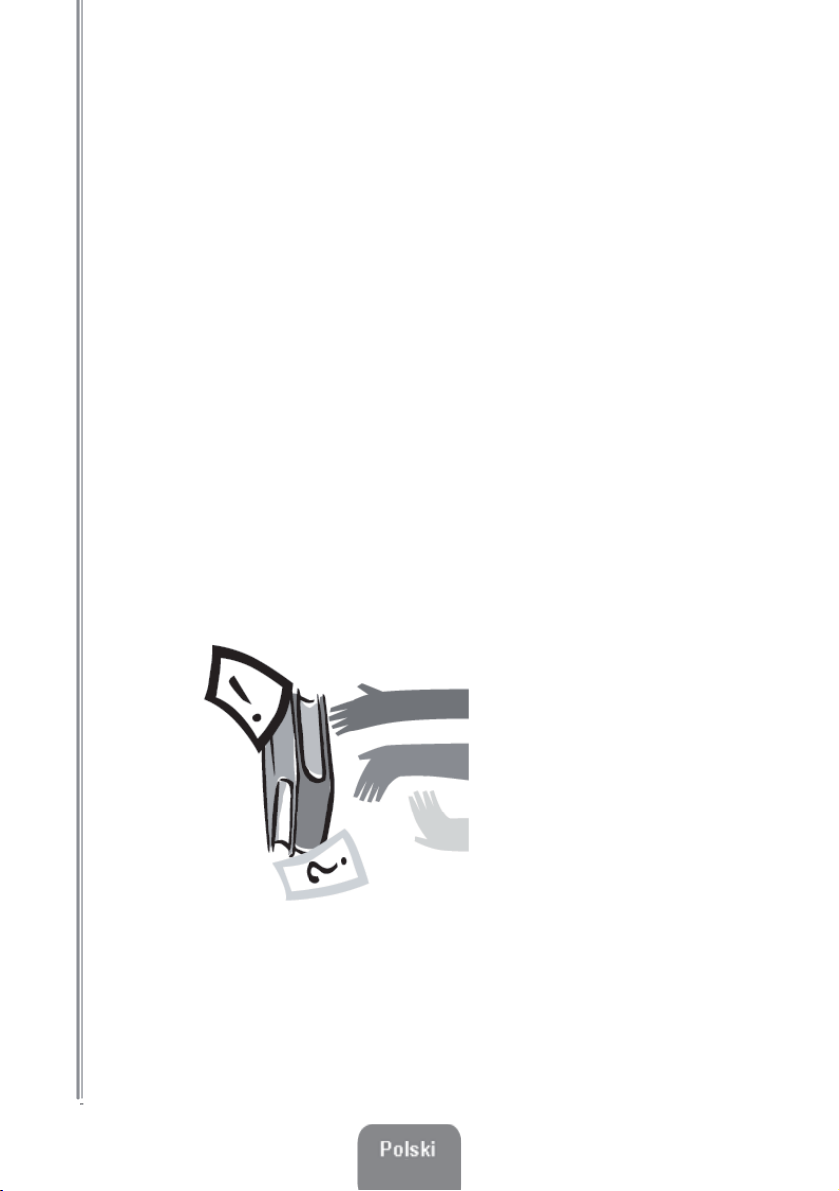
WstĊp
nowy notebook wyróżnia się najbardziej innowacyjnymi
zastosowań biznesowych i osobistych , notebook ten stanowi
idealny wybór dla użytkowników biurowych, stosowania w domu
oraz podczas częstych podróży. Niniejsza instrukcja obsługi zawiera wszelkie informacje niezbędne
komputer osobisty. Stworzony z myślą o szerokiej gamie
Charakteryzuje go zarówno wyjątkowa ergonomia, jak i
zaawansowana architektura, co łącznie sprawia, że użytkownik
otrzymuje kompaktowy i wydajny oraz wygodny w użytkowaniu
rozwiązaniami z zakresu technologii komputerów przenośnych.
Gratulujemy Państwu zakupu niniejszego notebooka! Państwa
jednocześnie czytelny układ prezentowanych treści.
do uruchomienia i obsługi Państwa notebooka. Opisano tu w
sposób wyczerpujący wszystkie funkcje sprzętu zachowując
V
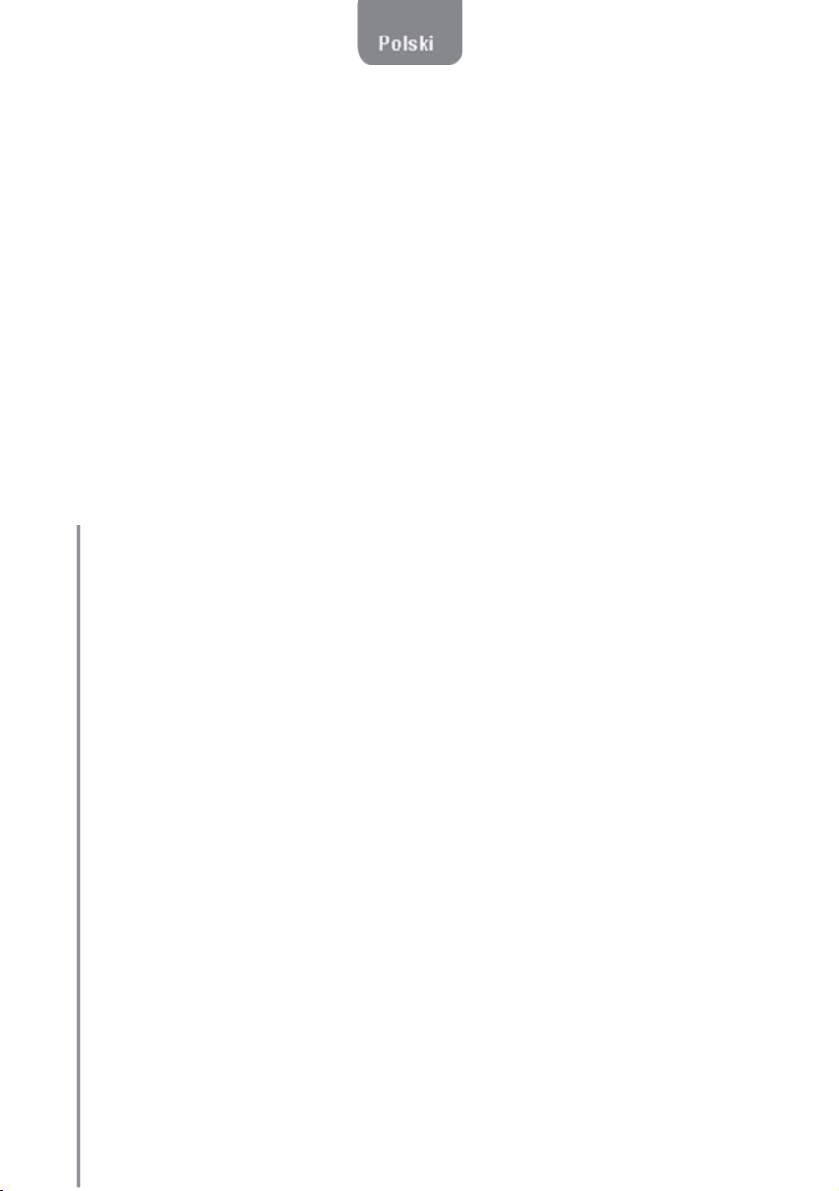
VI
INSTRUKCJA OBSŁUGI NOTEBOOKA SERII Q1458/1580
bezprzewodowych...........................................................19
2.9 Korzystanie z łączności Bluetooth (opcja) oraz urządzeń
Rozdziaá 3 Rozwiązywanie problemów
3.1 Często zadawane pytania...................................................20 Dodatek A Q1458 Specyfikacja techniczna ..............................23
Dodatek B Q1580 Specyfikacja techniczna ..............................25
Dodatek C Serwis .....................................................................27
Spis treĞci
Zasady bezpieczeństwa.............................................................. I
Zgodność z obowiązującymi normami ..................................... III
Wstęp .........................................................................................V Rozdziaá 1 Podstawy obsáugi
1.1 Korzystanie z baterii ............................................................. 2
1.2 Podłączanie zasilacza sieciowego ....................................... 3
1.3 Włączanie I wyłączanie notebook ........................................ 3
1.4 Instalowanie sterowników urządzeń Q1458/1580................ 4
1.5 Używanie przycisku Power (Zasilanie)................................. 4
1.6 Funkcje klawiatury................................................................ 5
1.7 Korzystanie z tabliczki sterującej kursorem ......................... 8
1.8 Narzędzia zapisu danych ..................................................... 9
1.9 Wprowadzenie do korzystania z kamery............................ 10
1.10 Wyświetlanie grafiki.......................................................... 10
1.11 Ochrona i zabezpieczanie notebooka Q1458/1580 ......... 12
Rozdziaá 2 Podáączanie urządzeĔ peryferyjnych
2.1 Korzystanie z portu USB .................................................... 15
2.2 Podłączanie zewnętrznego monitora poprzez port VGA.... 15
2.3 Korzystanie z portu LAN .................................................... 16
2.4 Korzystanie z portu modemu ............................................. 16
2.5 Korzystanie z portu e-SATA ............................................... 17
2.6 Karta / Nowa karta PCI Express ........................................ 17
2.7 Podłączanie do portu HDMI ............................................... 18
2.8 Karty MS/ MS PRO/MS DUO/MMC/SD ............................. 18
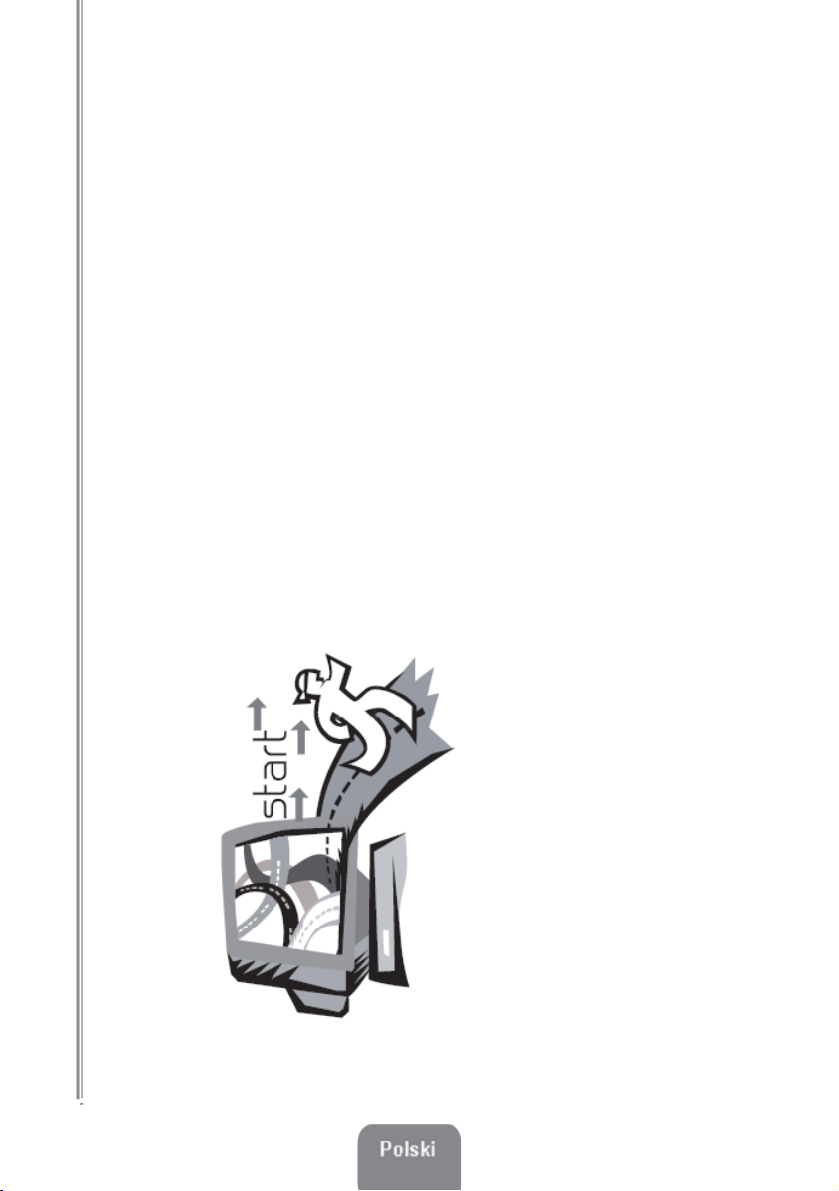
zasilacz sieciowy, włączać i wyłączać komputer, korzystać z
operacyjnych, to rozdział ten odkryje przed tobą cały szereg
Rozdziaá 1 Podstawy obsáugi
Państwa notebook z serii Q1458/1580 – w tym jak podłączać
W niniejszym rozdziale pokażemy, w jaki sposób obsługiwać
ekscytujących funkcji.
tabliczki dotykowej, klawiszy specjalnych, baterii, itd. Jeśli jesteś
początkującym użytkownikiem komputerów i ich systemów
1
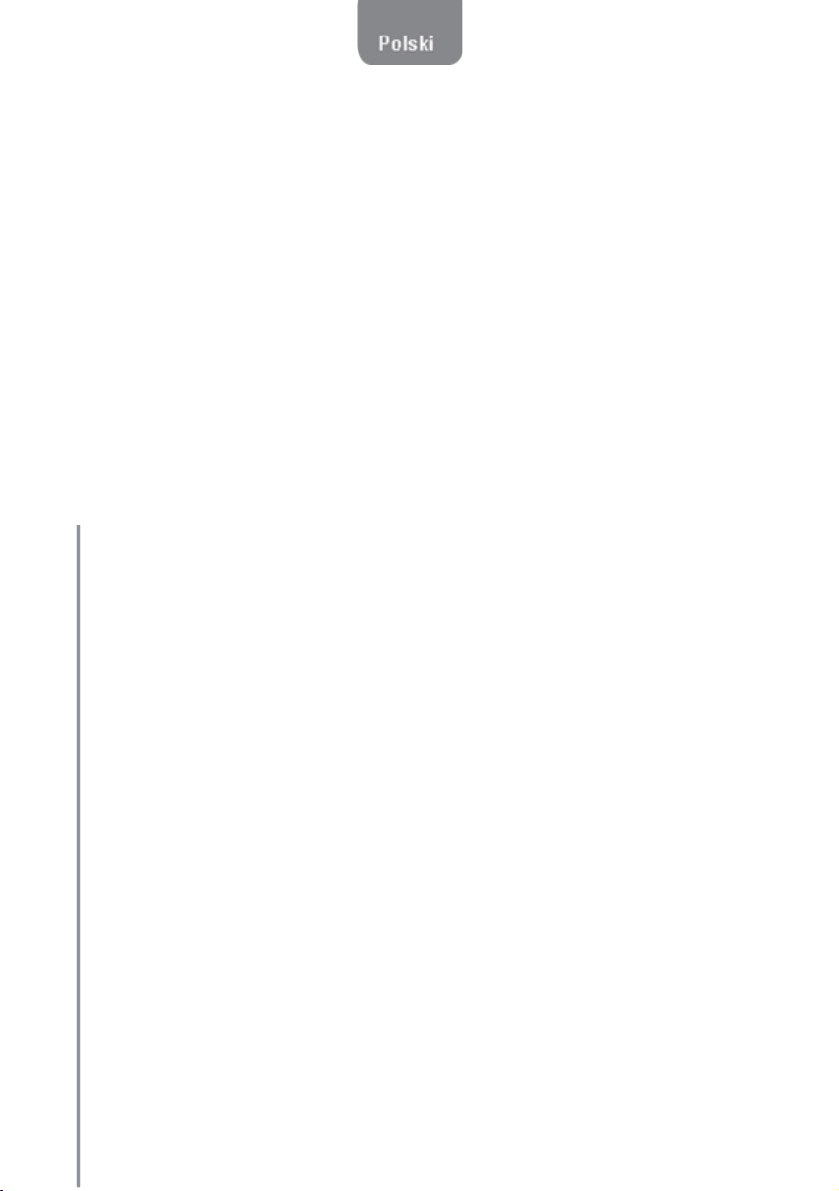
2
ametrów p rądu
oniższe kroki:
Jeśli nie znasz par
y baterii wykonaj p
INSTRUKCJA OBSŁUGI NOTEBOOKA SERII Q1458/1580
tym położeniu aż do wyjęcia baterii.
► Wymiana baterii ◄
Z czasem spra wność baterii zmniejsza si ę. Zalecamy wymianę
baterii, w przypadku gdy zaobserwowany zostanie znaczny spadek
sprawności jej działania.
W celu wymian
3. Przesu ń zatrzask baterii (1) w lew ą str onę. P rzytrzymaj g o w
1. W yłącz computer.
2. Zamknij pokrywę i odwróć komputer na drugą stronę.
4. Przed umieszczeniem w komorze baterii now ej baterii upewnij
się, że jest ona ustawiona właściwą stroną.
► WáaĞciwe obchodzenie siĊ z zasilaczem sieciowym ◄
ładowania oraz żywotność baterii.
poziom naładowania baterii wynosi co najmniej 95%. Jest to oparte
na zaleceniach dosta wcy ba terii i zw iększa cz ęstotliwość
Uwaga: Bateria nie mo że być naładowana do 100% gdy pozostały
• Nie należy podłączać zasilacza sieciowego do innych urządzeń.
żadnych ci ężkich przedmiotó w. Nale ży zw rócić uwag ę, jak jest
• Nie należy chodzi ć po kablu zasilacza ani staw iać na n im
poprowadzony kabel zasilający, ab y nie le żał w c iągach
komunikacyjnych.
sam kabel.
• Jeśli do po łączenia zasi lacza korzy stasz z rozga łęziacza,
• Odłączając kabel zasilający należy trzymać za wtyczkę, a nie za
pamiętaj, ab y łączne nat ężenie pr ądu w szystkich podłączonych
do niego urz ądzeń nie przekracza ło w artości pr ądu
dopuszczalnej dla danego rozgałęziacza.
upewnij si ę, że napi ęcie zna mionowe zasila cza odpow iada
• Przed pod łączeniem kabla zasilaj ącego do g niazda zasilania
napięciu źródła zasilania.
zasilania, skorzy staj z informa cji udzie lanych przez loklan y
zakład energetyczny.
elektrycznego)
1.1 Korzystanie z baterii
Notebook Q1458/1580 został zaprojektowany, by działać z
wykorzystaniem jednego z wymienionych poniżej źródeł zasilania: • Zasilacz sieciowy
(korzystanie z zasilacza sieciowego podłączonego do gniazda
• Bateria litowo jonowa (Li-Ion) Zawsze ilekro ć jest to możliwe nale ży k orzystać z zasilac za
sieciowego; z baterii nale ży k orzystać t ylko wtedy, gd y nie jest
możliwe u życie zasila cza s ieciowego. Bateria litow o jonow a
wielokrotnego ładowania pozawala na korzystanie z notebooka bez
zewnętrznego zasilania. W czasie gdy do notebooka je st
przyłączony jest zasila cz s ieciowy pod łączony do zewnętrznego
odłączeniem za silacza sieciow ego). Zalecane jest rów nież
skalibrowanie baterii przed użyciem.
komputer jest wy łączony, to c zas szy bkiego ładowania bate rii
litowo jono wej (Li-Ion) wynosi 2.5 godzin y, nat omiast normaln y
w p ełni na ładowana ikona Ładowania Baterii wy łączy si ę. Gd y
znajdująca się na panelu wskaźników. Skoro tylko bateria zostanie
ładowana jest baterii w łączona jest ikona Ładowania Bater ii
gniazda zasilania, nast ępuje ładowanie w ewnętrznej baterii. Gd y
bądź audio powoduje zwiększone zużycie energii przez komputer.
czas ładowania baterii, to 3.5 godziny.
• Korzystanie z modemu, czy też ws półpraca ze sprz ętem w ideo
• Je śli bateria nie jest w pełni naładowana, to przed rozpoczęciem
• Zmniejszenie jasności monitora prz yczynia si ę do bardziej
korzystania z niej nale ży j ą w pe łni na ładować (tj., przed
oszczędnego zużycia energii.
jej w ięc ładować inny mi zasilaczami, gdy ż może zapali ć się lub
eksplodować.
• Bateria Li-Ion jest wrażliwa na nieprawidłową obsługę, nie należy
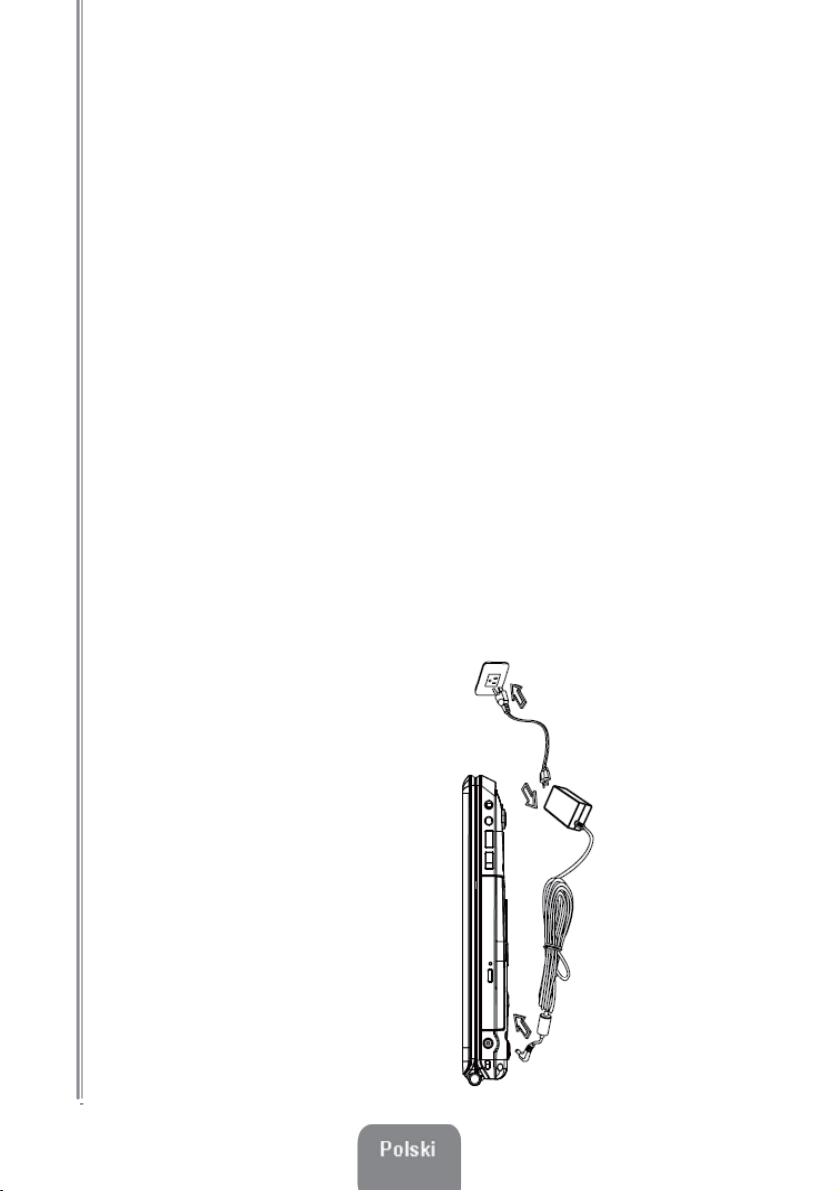
uszkodzenia ekranu. Jeszcze
o, aby nigdy nie zamykać panela LCD na dłuższy
1.3 Wáączanie i wyáączanie notebooka
Ź Wáączanie zasilania Ż
1.2 Podáączanie zasilacza sieciowego
Zasilacz sieciowy zamienia prąd zmienny na prąd stały i zmniejsza
POWER (zasilania). Wska źnik zasilania za świeci się na niebiesko
Otwórz pokrywę notebook, naciśnij i przytrzymaj wciśnięty przycisk
100 - 2 40 wolt i zape wnia pr ąd wyj ściowy o n apięciu 19V, 4.74A
dostosowuje się do napięcia prądu wejściowego o zakresie
napięcie pr ądu zasilaj ącego komputer. Zasilacz automat ycznie
Ź Wyáączanie zasilania Ż
Q1458L / Q158 0L), dzi ęki czem u u żytkownicy m ogą korz ystać z
Jeśli przez pew ien czas nie b ędziesz korzy stać z komputera, to
komputera w zasadzie we wszystkich regionach świata. UWAGA: NaleĪy korzystaü wyáącznie z zalecanego zasilacza oraz
najlepiej wy łączyć go. Przed wyłączeniem ko mputera nale ży
po włączeniu się komputera.
dla modelu Q1 5803 (19V, 3 .42A dla modeli Q1458M / Q1580M
najpierw zamknąć wszystkie programy oraz system operacyjny.
kabla zasilającego. Korzystanie z niewáaĞciwego zasilacza moĪe
Warto jest wyr obić sobie odruch, b y przez pe wien czas p o
doprowadziü do uszkodzenia komputera. Nie ponosimy
odpowiedzialnoĞci, za uszkodzenia wynikające z niewáaĞciwego
wyłączeniu komputera pozost awiać jego okryw ę ot wartą –
stosowania zasilacza.
zwłaszcza jeśli notebook był używany przez dłuższy czas. Pozwala
może na wet doprowadzić do
to w łaściwie o stygnąć zew nętrznym element om notebooka.
Natychmiastowe zamknięcie panela po zakończeniu pracy sprawia,
że nagrom adzone ciep ło nagrze wa niepot rzebnie ekran LCD, c o
idłowego pod łączenia zasila cza do komputera ,
W celu praw
wykonaj poniższe kroki:
czas gdy komputer jest włączony bądź gdy nieaktywna jest funkcja
oszczędzania energii. Ź Tryb zawieszonego dziaáania Ż
ważniejsze jest t
W oknie d ialogowym Opcje za silania / Zaaw ansowane (Po wer
zasilaniem. Okno dialogowe opcji zasilania udostępnia cały szereg
Option/Advanced) wybierz domyślne usta wienie zarz ądzania
funkcji, jakie wykonuje komputer, po tym jak jest nieużywany przez
pewien czas.
1. Podłącz kabel zasilający do zasilacza sieciowego.
2. Podłącz zasilacz sieciowy do wejścia DC w komputerze.
3. Podłącz kable zasilający do gniazda zasilania.
3
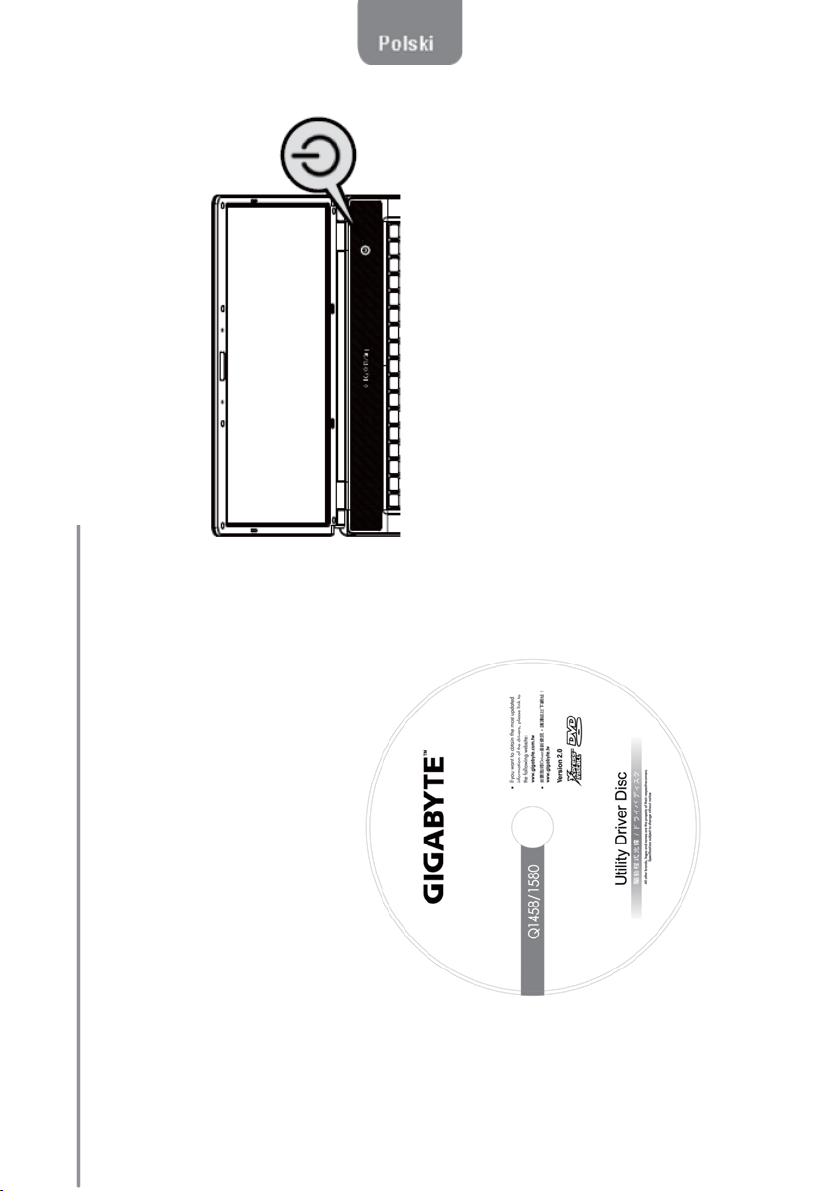
4
INSTRUKCJA OBSŁUGI NOTEBOOKA SERII Q1458/1580
włączenie zasilania.
1.5 UĪywanie przycisku Power (Zasilanie)
Przycisk zas ilania znajduj ący si ę w gó rnej cz ęści umo żliwia
Q1458/Q1580
1.4 Instalowanie sterowników urządzeĔ
sterowniki, tak aby sprzęt działał prawidłowo.
Jeśli Tw ój note book Q14 58/1580 ma ju ż zainstalow any s ystem
operacyjny , to ważne jest b y zainstalow ać w szystkie niezbędne
aniem stero wników d owiedz si ę u dosta wcy, cz y
przedstawione poniżej kroki: 1. W komplecie znajduje się płyta CD lub DVD ze stero wnikami –
sterowniki, a je śli nie za instalowano ich, to należy w ykonać
w s ystemie op eracyjnym zosta ły j uż zainstalowane wszystkie
Przed zainstalow
przykładowa płyta została pokazana poniżej:
Na ekranie pojawi się ekran instalacyjny – Auto Run.
2. Umieść płytę w napędzie CD R- W lub DVD-RW (opcja) Drive.

Klawisz <Pause>. Naciśnij ten klawisz jeśli chcesz
czasowo zatrzymać wykonywanie polecenia.
Naciśnięcie dowolnego innego klawisza wznowi
wykonywanie polecenia.
Klawisz <S hift>. N aciśnięcie tego klaw isza w
połączeniu z liter ą wstawia wielką literę. Użycie tego
klawisza z d wuznakowymi kla wiszami (z drugiego
rzędu klaw iatury) wstawia znak widniejący na górze
klawisza. W w iększości programów w po łączeniu z
innymi kla wiszami s łuży wy konaniu określonego
polecenia.
Klawisz <T ab>. Naciśnij ten klaw isz, b y przesun ąć
kursor do kolejnego znaku tabul acji z praw ej.
Klawisz <Enter>. Wykonywanie polecenia. W wielu
programach edycyjnych, klawisz <Enter> wstawia
znak powrotu karetki – nowy akapit, tak jak w zwykłej
maszynie do pisania.
Klawisz ten dzia ła tak samo jak kla wisz tabulacji w
zwykłej maszynie do pisania.
Klawisz <Esc>. Naciśnij ten przycisk, aby anulować
Klawisz <Ctrl >. Znan y również jako klaw isz Control.
W w iększości pr ogramów w po łączeniu z i nnymi
klawiszami służy wykonaniu określonego polecenia.
funkcję lub polecenia bądź wyjść z ekranu ich
wyboru. Klawisz <Ins>. Znany jako klawisz Wstawiania.
Naciśnij ten klawisz, aby przejść z trybu wstawiania
Klawisz <Alt>. Znany również jako klawisz Alternate.
W w iększości pr ogramów w po łączeniu z i nnymi
do trybu zastępowania. Klawisz <Fn>+<PrtSc>. Znany jako Print Screen.
Naciśnij go, aby wkleić do Schowka cały obszar
klawiszami służy wykonaniu określonego polecenia.
Klawisz <N um Lk>. U aktywnia osadzon ą 15-
klawiszową klawiaturę numeryczną.
Klawisz <F n>+<Scr Lk> . U żywany w wi ększości
ekranu w formie bitmapy. Klawisz <Del>. Znany jako klawisz Delete. Naciśnij
ten klawisz, by skasować znak na prawo od kursora
lub skasować zaznaczony tekst lub obiekt.
Klawisz <Num Lk>, <Fn>+<Home>. Aby
programów do prz ewijania ekranu bez konieczno ści
przesuwania kursora. K lawisze te oznaczon e s ą
uaktywnić/wyłączyć sensor światła. Naciśnij najpierw
kolorem niebieskim.
<Num Lk>. Gdy zaświeci się Num Lock (obok
przycisku włączania) zwolnij przycisk <Num Lk> i
naciśnij <Fn>+<Home>.
1.6 Funkcje klawiatury
Notebook jest Q1458/ 1580 wyposażony jest w stan dardową
klawiaturę o układzie maszyny do pisania, przy czym poszczególne
klawisze mają też dodatkowe funkcje.
Podstawowe klawisze
Klawisz Opis funkcji
5

j
p
j
y
6
INSTRUKCJA OBSŁUGI NOTEBOOKA SERII Q1458/1580
ch
aln
ec
i s
Klawisze funkc
Ź Zintegrowana klawiatura numeryczna Ż
Klawisze te pozsiadają posiadają dodatkowe oznaczenia w
prawym dolnym narożniku.
Dostęp Num Lock włączone Num Lock wyłączone
Funkcje osadzonej klawiatury numerycznej są takie same, jak
odrębnej klawiatury numerycznej w komputerach stacjonarnych.
Wpisuje cyfry
w normalny sposób
Klawisze
numeryczne w
Przytrzymaj klawisz
Fn podczas
korzystania z
klawiszy sterowania
kursorem
Wprowadzaj litery w
normalny sposób.
Przytrzymaj klawisz
Shift podczas
korzystania z klawiszy
sterowania kursorem
Przytrzymaj klawisz
Fn podczas
wprowadzania liter z
osadzonej klawiatury
osadzonej
klawiaturze
Klawisze
sterowania
kursorem /
osadzona
klawiatura
Klawisze głównej
klawiatury
Uwaga: Jeśli do notebook podłączona jest zewnętrzna klawiatura
lub klawiatura numeryczna, to klawisz powoduje przełączanie
pomiędzy wbudowaną klawiaturą, a zewnętrzną klawiaturą lub
klawiaturą numeryczną.
Klawisz <C ap Lock>. U żywane w większości
programów, ab y stale akty wny b yły wielkie litery,
górne oznaczenia klawiszy. Klawisz strzałki skierowanej w górę. Po każdym
naciśnięciu przesuwa kursor o jeden wiersz do góry.
Klawisz strzałki skierowanej do dołu. Po każdym
naciśnięciu przesuwa kursor o jeden wiersz do dołu. Klawisz strzałki skierowanej w lewo. Po każdym
naciśnięciu przesuwa kursor o jedną pozycję w lewą
stronę. Klawisz strzałki skierowanej w prawo. Po każdym
naciśnięciu przesuwa kursor o jedną pozycję w
prawą stronę. Klawisz <Home>. Przesuwa kursor na początek
ekranu lub wiersza. Klawisz <PgUp>. Po każdym naciśnięciu przesuwa
widok o jeden ekran do góry.
Klawisz <PgDn>. Po każdym naciśnięciu przesuwa
widok o jeden ekran do dołu. Klawisz <End>. Przesuwa kursor na koniec ekranu
lub wiersza.

Ź Podstawowe klawisze Ż
liter, c yfr, znakó w interpunkcyjnych
Pozwalają na wprowadzanie
oraz symboli specjalnych.
klawisza Fn wraz z inny mi klawiszami można Poprzez naciśnięcie
Przełącznik trybu zawieszonego działania
[Fn]+[F1]
[Fn]+[F2] Uaktywnienie lub wyłączenie funkcji bezprzewodowych
[Fn]+[F3] Przełączanie pomiędzy LCD i monitorem CRT
[Fn]+[F4] Zwiększanie jasności ekranu
[Fn]+[F5] Zmniejszanie jasności ekranu
[Fn]+[F6] Całkowite wyciszanie dźwięku
[Fn]+[F7] Zmniejszanie poziomu głośności
[Fn]+[F8] Zwiększanie poziomu głośności
[Fn]+[F9] Przy odtwarzaczu, Odtwarzanie lub pauza
[Fn]+[F10] Przy odtwarzaczu, Stop
[Fn]+[F11] Przy odtwarzaczu, cofanie
[Fn]+[F12] Przy odtwarzaczu, przesuwanie do przodu
Ź Klawisze Fn Ż
realizować wszystkie funkcje normalnej klaw iatury komput era
stacjonarnego.
[Fn]+[Esc] Udostępnienie lub wyłączenie funkcji Bluetooth
Otwiera pomoc i wsparcie
Eksploruje Mój Komputer /My computer/
Wyszukuje dokument
Minimalizuje okna
Cofa minimalizację wszystkich okien
Wyświetla okno dialogowe uruchamiania
Uaktywnia kolejny prz ycisk na pasku
zadań
+ E
+ F
+ M
+ Shift + M
+ R
+ Tab
Klawisz Opis
Ź Klawisze Windows Ż
+ [F1]
7

pr zycisk
8
ając palcem po
cji przesuw
ciśnięty
INSTRUKCJA OBSŁUGI NOTEBOOKA SERII Q1458/1580
Ź Podwójne klikanie Ż
Przesuń w skaźnik do okre ślonej pozy
tabliczce doty kowej i kliknij dw a raz y le wym prz yciskiem poni żej
tabliczki, aby wybrać poz ycję menu. D wukrotne pukni ęcie w
tabliczkę dotykową spełnia tę samą funkcję, co podwójne kliknięcie
lewym przyciskiem.
Ź Funkcja przeciągnij i upuĞü Ż
Przesuń w skaźnik do okre ślonej pozy cji przesuw ając palcem po
aby wybr ać żądaną poz ycję. Po wybraniu jej mo żesz przeciągnąć
tabliczce dotykowej i kliknij raz lewym przyciskiem poniżej tabliczki,
Ź Przyciski przewijania Ż
przyciskami tabli czki doty kowej równe jest pr ędkości podw ójnego
kliknięcia zwykłej myszy).
ją przesuwając palcem po tabliczce dotykowej (podwójne kliknięcie
po tabliczce doty kowej trz ymając jednocze śnie w
Jeśli przew ijasz dokument mo żesz to zrobi ć przesuw ając palcem
przewijania.
wybierając Start/Panel sterowania/Mysz/Przyciski. Poprzez te
MoĪna teĪ dostosowaü ustawienia tabliczki dotykowej (Touchpad )
kursora, jak równieĪ czas reakcji na klikniecie myszą.
np. moĪna przeáączyü ustawienia dziaáania prawego i lewego
przycisku myszy. MoĪna teĪ ustawiü prĊdkoĞü przesuwania sie
ustawienia moĪna zmieniü orientacjĊ dziaáaĔ tabliczki dotykowej,
anie z tabliczki sterującej kursor
1.7 Korzyst em
Touchpad, cz yli tabliczka ster owania kursorem jest w rażliwa na
nacisk i udost ępnia w szelkie funkcje dw u-przyciskowej m yszy; jej
pierwotna funkcja to przesuwanie kursora po ekranie.
ciĊĪkich przedmiotów.
cieczami lub táuszczem.
pojedyncze kliknięcie lewym przyciskiem.
Ź Klikanie Ż
• Nie dotykaü jej brudnymi palcami.
• Nie káaĞü na tabliczce dotykowej ani jej przyciskach Īadnych
• Nie naraĪaü tabliczki dotykowej na stycznoĞü z brudem,
go nie uszkodziü. W szczególnoĞci, naleĪy zwróciü uwagĊ, aby:
Z tego wzglĊdu, Īe Touchpad jest czuáy nacisk naleĪy uwaĪaü, aby
palcem po tab liczce dot ykowej i klikn ąć jed en raz lewym
Możesz przesun ąć w skaźnik do okre ślonej pozy cji przesu wając
przyciskiem poniżej tabliczki, aby wybrać dany obiekt. Jednokrotne
puknięcie w ta bliczkę dot ykową spe łnia t ę sam ą funkcj ę, co

na miejscu.
4. Wsun ąć z powrotem tacę napędu, tak by zatrzasnęła się
ykaü tacy na siáĊ. Gdy napĊd nie jest
a) i wsuĔ go w otworek awaryjnego otwierania, aby
wypadku wyjmowaü páyty.
OstrzeĪenie: Gdy computer odczytuje dane z páyty, miga wskaĨnik
napĊdu CD/DVD. Gdy wskaĨnik ten Ğwieci siĊ nie naleĪy w Īadnym
OstrzeĪenie: Na tacy napĊdu nie naleĪy káaĞü innych przedmiotów
poza páytami. Nie naleĪy zam
Ğrodka nie dostawaá siĊ kurz. JeĞli pojawią siĊ trudnoĞci z wyjĊciem
uĪywany taca napĊdu powinna pozostawaü zamkniĊta, aby do
páyty skorzystaj ze spinacza do papieru (lub innego cienkiego
metalowego bolc
wysunąü tacĊ. Procedura ta pozwala równieĪ wyjąü páytĊ z nap Ċdu,
gdy notebook jest wyáączony. Patrz poniĪszy rysunek .
na zainstalow ać
owania. Aby umieścić
docisnąć, aż zatrzaśnie się na miejscu.
skierowaną ku górze.
tacę. Następnie należy delikatnie wysunąć ją do końca.
twardego d ysku, jak ró wnież nie nale ży go w takich
 Przed wyjęciem tw ardego dysku zaw sze należy p amiętać o
unikać przesuw ania komputera podczas, gd y korzy sta on z
uszkodzić zarów no komputer, jak i tw ardy dysk. Nale ży
wyłączeniu komputera. W prze ciwnym wypadku mo żna
sytuacjach narażać na żadne wstrząsy.
ę w napędzie oraz wyjąćp
temu operacyjnego oraz
ot
N ebook Q1458/1580 wyposażony jest w jeden napęd typu DVD
Ź NapĊd dysków CD/DVDŻ
łyt ją, należy:
sys innego oprogram
Super Multi.
Napęd dla p łyt opt ycznych wykorzystywany j est do instala cji
2. Umie ścić płytę na tac y n apędu str oną za drukowaną
1. Nacisn ąć przy cisk z przodu nap ędu, ab y ot worzyć jego
3. Nasun ąć płytę na środkową oś nap ędu i delikatnie
standardowy dysk twardy na dysk o większej pojemności.
dostawcą, by uzy skać informac je o mo żliwej konfiguracji
komputera.
 Je śli chcesz wymienić twardy dysk s kontaktuj się z lokalnym
1.8 NarzĊdzia zapisu danych
Ź Twardy dysk Ż Notebook Q145 8/1580 wyposażony jest w wysokiej pojemno ści
wardy d ysk t ypu 2.5 cala ID, na który m mo żt
system ope racyjny, inne aplikacje oraz ró żnorodne pliki dany ch.
Wewnętrzny twar dy dysk jest oznaczony - jak si ę to po wszechnie
stosuje – jako Dysk C.
 Mo żna zw iększyć dost ępną pojemno ść zapisu w ymieniając
9

10
Ğwietlany
r/Panel S terowania/Wygląd i M otywy/
INSTRUKCJA OBSŁUGI NOTEBOOKA SERII Q1458/1580
1.10 WyĞwietlanie grafiki
multimedialne.
Twój notebook posiada zaawansowany system wyświetlania grafiki,
który z po wodzeniem obs łuży dzisie jsze wymagające aplikacje
nie wideokonferencji z p rzyjaciółmi i kol egami
8/1580 posiada wbudowaną kamerę. Kamera ta
zakładce „Rozdzielczo ść monitora” skorz ystaj z belki
Kliknij Mój ko mpute
Ekran. Kliknij zak ładkę Ustawienia. W yświetli si ę okno
dialogowe z aktualną rozdzielczością monitora.
Klawisze funkcy jne pozw alają zmniejsza ć lub zwiększać jasno ść
monitora.
• <Fn> + <F4> zmniejsza jasność panela LCD.
<Fn> + <F5> zwiększa jasność panela LCD.
• Rozdzielczość
1.
Ź Kontrola wyĞwietlania Ż
Jasność
regulacji, aby ustawić rozdzielczo ść mon itora. Generalnie
2. W
przystosowany ekran LCD.
należy k orzystać z takiej rozdzielc zości, dla jakiej zosta ł
akiej zostaá przystosowany ekran zredukowany jest wyj
Uwaga: W przypadku korzystania z niĪszej ro zdzielczoĞci niĪ tad la
obszar. Korzystanie z komputera w trybie DOS daje ten sam efekt ,
bowiem stosowana jest wtedy domyĞlna rozdzielczoĞü 640 x 480
punktów. Ź Pod
wójny wyĞwietlacz Ż
W systemie operacyjnym Windows można równocześnie korzystać
z zewnętrznego monitora oraz ekranu LC D notebooka. Można też
przełączać po między wy świetlaniem obra zu jedy nie n a
zewnętrznym lub na samym ekranie LCD.
1.9 Wprowadzenie do korzystania z kamery
Twój notebook Q145
pozwala na p rowadze
stwarzając w rażenie, że wszyscy znajdują si ę o bok siebi e. Ka mera
Ź Aparat w modelu Q1458/1580
działa tak ja k cyfrowy ap arat fo tograficzny (o r ozdzielczości do 2. 0
Megapiksele), co pozwala też na wykonywanie zdjęć.

y Clone można wybra ć monitor dla
Display można wybrać urządzenie, które służy jako
0M / Q1458L/Q1580L)
jest zew nętrzny monitor, to ob raz wy świetlany na
lview (dla Q14583 / Q15803)
na wy brać ró żne wy jścia w ideo naciskaj ąc w sposób
Q1458M/Q158
W trybie Single
Moż
Opcja Single Display (zarówno dla Q1458V/Q15803 jak i
główny (Prima ry). Dost ępne s ą klaw isze dla prze łączania w ideo .
e
Kliknij zak ładkę GeFo rce *0(Q14583) lub *70
(Q15803). Wybierz pozycję nView Display Settings
i wprowadź żądane ustawienia.
 Q14583 / Q15803
Właściwości Ekranu.
3. Klikni j zakładkę ustawienia.
1. Otwórz Panel sterowania.
4. Kliknij przycisk Zaawansowane.
2. Podwójnie kliknij Ekran. Otw orzy si ę okno dialogo w
tarzalny kombinację klawiszy Fn+F3.
pow
ja Clone (dla Q14583 / Q15803)
Opc
ja Extended Desktop (dla Q14583/Q15803/ Q1458L/Q1580L)
Opc
trybie Clone /Extended D es
W ktop dostępne s ą klaw isze dla
przełączania wideo. Można wybrać różne wyjścia wideo naciskając
w sposób po wtarzalny kombinacj ę klaw iszy Fn+F3. Je śli
podłączony
ekranie LCD i na zewnętrznym monitorze jest taki sam. Opcja Dua
ybie Dualview /Dual Displa
pcja Dual Display Clone (dla Q14583/Q1580/ Q1458L/Q1580L)
O
W tr
rozszerzonego wy świetlania. T ryb D ualview/ Dual Display Clo ne
jest kontrolow any przez stero wnik. Rodzaj wy jścia w ideo mo żna
Q1580M / Q1458L / Q1580L
Wybierz poz ycję Intel Graphics Media Accelerator
Driver for mobile. Kl iknij p ozycję Graphics
Properties w celu wybrania żądanych właściwości.
 Q1458M /
11

12
p
ieczenia Q1458
INSTRUKCJA OBSŁUGI NOTEBOOKA SERII Q1458/1580
Q1458/1580
1.11 Ochrona i zabezpieczanie notebooka
Notebook Q1458/1580 zape wnia zaró wno s przętowe, jak i
softwareowe zabezpieczenia chroniące Twój komputer.
Korzystanie z blokady zabezpieczajacej:
Zaczep blokady zabezpiecza jącej znajduje się z praw ej stron y
komputera. Z aczep ten pozw ala na podłączenie blokad y
zewnĊtrznego monitora
klawiszy przeáączającej wyĞwietlanie pomiĊdzy monitorami. Uwaga: Na ekranie LCD mogą pojawiü siĊ jasne lub ciemne
Po zmianie trybu wyjĞciowego, moĪna skorzystaü z kombinacji
wybrać w Menu. W try bie tym kombinacja klawiszy Fn+F3 nie m a
przeáączyü tryb wyjĞciowy w oknie dialogowym wáaĞciwoĞci Ekranu.
funkcji przełączania ekranów.
Wskazówka: Aby przy korzystaniu z
zapewniü bezproblemowe wyĞwietlanie obrazu naleĪy najpierw
piksele, co jest wynikiem naturalnych ograniczeĔ wystĊpujących
zabezpieczającej kompatybilnej z rozwiązaniami Kensington.
Ź Blokada zabezpieczenia Q1458
przy produkcji paneli LCD. Niemniej jednak, zjawisko to, nawet jeĞli
wystĊpuje, nie wpáywa na normalne funkcjonowanie ekranu LCD.
Ź Blokada zabez

e
pu do dyskietki.
skać dostę
ardego dysku.
ego d ysku. Ab y
ward
a dla t
yłącz sy stem i przejd ź do
idnieje [Locked], t o w danej chw ili
Możesz przej ść do narzędzia konfigurac yjnego, aby zmieni ć lub
usunąć hasła użytkownika (User passwords); jednakż nie możesz
PROGRAM NARZĘDZIOWY KONFIGURACJI BIOS‘U
zmienić ani usu nąć has ła administratora (Sup ervisor Passw ord),
określić has ło administratora (S upervisor Password). Po wybraniu
• Supervisor Password
Przed ustaw ieniem has ła u żytkownika (User Passw ord) trzeba
ystanie z zabezpieczania systemu:
Korz
Do narz ędzia konfiguruj ącego BIOS mo żna w ejść t ylko w
momencie uruchamiania komputera, cz yli w czasie pomi ędzy
alfanumerycznych. Je śli pom ylisz si ę prz y wprowadzaniu has ła,
pozycji Change Supervisor Passw ord, wprowadź no we hasło, po
czym wpro wadź je raz jes zcze w celu potw ierdzenia.
Wprowadzane has ło po winno za wierać do 6 zna ków
ać nacisnąć klawisz F2, aby prze jść do narz ędzi
s. Je li computer jest
ym w łączeniem komputera a pojaw
sam ieniem si ę pierw szego
ekranu
Window ś już włączony, to nale ży go
zrestartow i
zawsze możesz nacisnąć klawisz Esc, by rozpocząć wprowadzanie
od początku. • User Password
rity Ż Ź
Menu Secu
konfiguracji.
ani też uzy
Abu wpro wadzić, zmieni ć lub wyłączyć has ło dla tw
• HDD Password
Jeśli jako wartość tej pozy cji w
nie mo żna zmieni ć ani wy łączyć has ł
zmienić lub wyłączyć tę funkcj ę, w
narzędzi konfiguracji tuż po jego ponownym włączeniu.
serwis zajmuj ący si ę notebook okami mo że nie b yć ws tanie
* Jeśli użytkownik zdecyduje się na ustawienie hasła dla tw ardego
przywrócić działania dysku.
dysku (HD D Pa ssword) musi d obrze zapami ętać to has ło. W
przypadku gd y u żytkowni zapo mni has ło lub zgubi jego zapis
13

14
INSTRUKCJA OBSŁUGI NOTEBOOKA SERII Q1458/1580
rozdziale tym przedsta wiono krok po kroku, w jaki sposó b
podłączać urządzenia peryferyjne do notebooka Q1458/1580.
Podáączanie urządzeĔ peryferyjnych
Rozdziaá 2
W

da port D-sub umo żliwiający pod łączenie
taj z kombinacji kl awiszy <Fn>
nym monitorze. W niniejszym notebooku
wój notebook Q1458 /1580. Ob raz komputero wy
. Wciskaj klaw isze, a ż obraz b ędzie prezento wany
monitora należy wykonać przedstawione poniżej kroki:
Niniejszy notebo ok posia
zewnętrznego monitora. W c elu pod łączenia ze wnętrznego
2.1 Korzystanie z portu USB
Port USB poz wala, by jednocześnie wiele urządzeń p eryferyjnych
monitora jest również wyłączone.
1. Wyłącz noteboo k Q1458/ 1580 i upe wnij si ę, że zasilanie
współpracowało z je dnym komp uterem. W śród ty ch ur ządzeń
ściennego gniazda zasilania.
stronie notebooka. Zabezpiecz podłączenie kabla wkrętami.
2. Podłącz kable monitora do portu D-sub, który znajduje się po lewej
3. Podłącz kabel zasilaj ący monitora do pra widłowo uziemionego
peryferyjnych mogą znajdować się takie jak: stacje dyskietek, myszy,
cyfrowe ap araty fotograficzne, skanery, druka rki, nap ędy op tyczne,
klawiatury, urządzenia sterujące do obsługi gier, itp. Port USB może
zostanie wyświetlony zarówno na panelu LCD notebooka, jak i
4. Włącz monitor.
5. Włącz s
Ź Q1458 portu USB
pełnić również rolę koncentratora lub zewnętrznej stacji roboczej.
na pod łączo
ustawiono jako domyślny t ryb równoczesnego wyświetlania
+ <F3>, ab y p rzełączyć pomi ędzy w yświetlanie mi ędzy LCD
monitorze (CR T/LCD), za ś wy świetlacz LCD n otebooka ma
obrazu na obydwu ekranach.
pozostawać wyłączony, skorzys
6. Jeśli obraz ma b yć wy świetlany t ylko na zewn ętrznym
oraz CRT
tylko na zewnętrznym monitorze CRT/LCD.
Ź Q1458 portu D-
Ź Q1580 portu D-sub
Podáączanie zewnĊtrznego monitora
przez portu D-sub
Ź Q1580 portu USB
2.2
15

INSTRUKCJA OBSŁUGI NOTEBOOKA SERII Q1458/1580
integrowany fa ks-modem poz wala na pod łączenie notebooka d o
nii telefonicznej i wymianę danych/faksów za jej pośrednictwem
Zli
2.4 Korzystanie z portu modemu
Ź Q1458 portu modemu
16
Uwaga: nie obsługuje Q1580.
komputerowej lub do koncentratora.
komputerze.
. Drugi koniec kabla sieciow ego pod łącz do p ortu LAN w
. Jeden koniec kabla pod łącz d o ściennego gniazda sieci
2.3 Korzystanie z portu LAN
1
Ź Q1458 portu LAN
2
Q1580 portu LAN
Ź

2.6 Karta / Nowa karta PCI Express
A
Gniazdo kart y PCI Express (lub no wej kart y) mo że stanow ić
interfejs pomi ędzy komputer em a ró żnorodnymi urz ądzeniami
A poz wala na po dłączanie
ieszczone w gnieździe karty.
cze zostanie umże metalowe złą
Umieszczanie karty ◄ ►
zewnętrzne urządzenia do zapisu i przechowywania danych.
1. Wsuń kartę tak, by etykieta była skierowana ku górze i upewnij się,
2. Wsuń kar tę do g niazda. Wsunięta d o ko ńca karta stawia
komunikacyjnymi, takimi jak karty sieciow e, f aks-modemy lub
wyczuwalny opór.
za wierać stero wniki dla tw ojego
urządzenia, jednak że je śli ich nie b ędzie, to zostaniesz
Karta PCI E xpress wymaga sterowników lub o programowania,
Twój Windo ws po winien ju ż
które poz wolą, b y s ystem ope racyjny ko rzystał z urządzenia.
3.
poproszony o zainstalowanie stosownego sterownika.
Ź Q1458 Nowa karta
Ź Q1580 Nowa karta
Wyjmowanie karty ◄
►
celu wysunięcia karty.
aby zosta ł on zw olniony , a nas tępnie naciśnij go ponownie w
Naciśnij przy cisk wy suwu znajduj ący si ę prz y gni eździe karty,
eń peryferyjnych kompatybilnych z interfejsem e-SATA w celu
integrowany w not ebooku po rt e-S AT
Z
urządz
2.5 Korzystanie z portu e-SAT
transmisji w ideo lub wy konania kopii zapasowej d anych (backup).
System o peracyjny Windows automatycznie r ozpoznaje podłączone
urządzenie i i nstaluje dla niego od powiedni st erownik. Niemniej
jednak z alecamy, a by i nstalować st erowniki, kt óre s ą do starczane
razem z ur ządzeniami pery feryjnymi. Wi ęcej i nformacji można
znaleźć w dokumentacji dołączanej do peryferyjnego sprzętu.
SATA
e-
Ź Q1458 portu
17
Ź Q1580 portu e-SATA

INSTRUKCJA OBSŁUGI NOTEBOOKA SERII Q1458/1580
MMC/ SD
z praw ej str ony
18
2.8 Karty MS/ MS PRO/ MS DUO/
komputera not ebook Q145 8/1580, akceptuje o no kart y MS/M S
PRO/MS DUO/MMC/SD.
Gniazdo kart y multimedialnej znajduje si ę
MI
jest dostarczany z portem HDMI,
który umo żliwia pod łączenie komputera d o zewn ętrznego
2.7 Podáączanie do portu HD
telewizora. Można to zrobić przez kabel HDMI:
Komputer notebook Q1458/1580
Ź Q1458 portu HDMI Ź Q1458 Gniazdo kart multimedialnych
Ź Q1580 portu HDMI
Ź Q1580 Gniazdo kart multimedialnych

cisnąć
2.9 Korzystanie z áącznoĞci Bluetooth (opcja)
n+F2, ab y włączyć lub wy łączyć jedy nie funkcj ę si eci
*** Informacje o sposobie pod łączania i w spółpracy z
kompatybilne z Bluetooth, jak i Wi-Fi. Aby udostępnić komunikację
Notebook Q1 458/1580 obs ługuje zaró wno urz ądzenia
bezprzewodową oraz f unkcje Bluetooth n ależy najpierw nacisnąć
przycisk uruchamiania komunika cji bezprzew odowej, jaki znajduje
się na górze po lewej stronie notebook’a. Mo żna nacisnąć Fn+Esc,
aby w łączyć lub wy łączyć jedy nie funkcj ę B luetooth i na
oraz urządzeĔ bezprzewodowych
*
bezprzewodowej.
F
bezprzewodowej, po winny b yć opisane w dokumentacji
dołączonej do tych urządzeń.****
komputerem urz ądzeń Blu etooth o raz komunikacji
19

20
INSTRUKCJA OBSŁUGI NOTEBOOKA SERII Q1458/1580
Rozdziaá 3 Rozwiązywanie problemów
W rozdziale t ym przedsta wiamy roz wiązania problemó w
technicznych, z jakimi u żytkownik mo że zetkn ąć si ę w czasie
użytkowania sprzętu.

Nale ży kolejno wybr ać Start / Panel Stero wania /D źwięki,
Mowa i Urz ądzenia Audio i w zak ładce G łośność ustaw ić
żądaną siłę głosu głośników.
mojego notebooka?
Jakiego rodzaju zewn ętrzny mi krofon mog ę zastosow ać do
ą, aby przywrócić
wzmacniający.
Moje głośniki dają efekt echa. Co mogę zrobić?
Potrzebny jest mikrofon posiadaj ący w łasny uk ład
pozycję Wycisz.
zakładce Balans mikrofonu (M icrophone Balan ce) zaznacz
Kliknij podwójnie ikonę głośnika na pasku zadań. Następnie w
komputera z poziomu Window s i nacisn ąłem prz ycisk
włącznika komputera, ab y go wyłączyć. Niestet y to nie dzia ła.
Jak mogę wymusić wyłączenie komputera?
Z powodu problemu z oprogramowaniem nie mogłem wyłączyć
operacja wymusza wyłączenie notebooka.
wciśnięty pr zycisk w łączania komputera. Generalnie taka
Pami ętaj, ab y przytrzymać p rzynajmniej przez 4 sekund y
Dlaczego nie m ogę na ładować baterii notebooka, po t ym gdy
dłużej ni ż miesi ąc), bateria pr zechodzi do trybu ochron y
Po pe łnym n aładowaniu bate rii komputer wznawia n ormalne
działanie.
napięcia. W takich w arunkach prz ywrócenie normalnego
nie był on używany przez peweien czas?
napięcia wymaga wolnego ładowania baterii przez kilka godzin.
Gdy notebook nie był używany przez dłuższy czas (na przykład
znaleźć w dokumentacji Windows.
ię
ego
jest zbyt niska. Jak można zw kszyć ten poziom głośności?
Głośność wybierania tono w w budowanego faks-modem u
d
kt
y
się programó w. N ormalnie obejmuje to kasow anie
niepotrzebnych plików oraz efragmentację t wardego d ysku,
ac
aby pliki były bardziej efe ywnie pogru powane. Windo ws
zawiera na rzędzia konserw yjne pozw alające na realizacj ę
tych zada ń; na leży uruchomi ć O czyszczanie Dy sku, aby
plików. Wi ęcej informacji odn ośnie ty ch narz ędzi mo żna
Dysku, by wykonać defragme ntację podzielo nych blokó w
usunąć niepotrzebne pliki cz te ż skorzystać z Defragmentacji
e p
ość zr óżnicowania tego czasu p rzy zasilaniu z
programów. Jak mogę to zrealizować?
monitor” tak, b y widniał tam oczekiwany przez Ciebie czas.
Istnieje mo żliw
musze naciska ć klaw isz lub porusza ć my sz
ekran. Co mogę zrobić?
Mój komputer zbyt szybko przechodzi do trybu hibernacji i stale
3.1 CzĊsto zadawane pytania
Power Manage ment. Ab y uz yskać dost ęp do Zarz ądzania
Zasilaniem, kliknij Start / Pan el Stero wania / Dzia łanie i
Jest to element Zarz ądzania Zasilaniem sy stemu Window s
Konserwacja / Opcje zasilania i zmie ń czas obok opcji “Wyłącz
sieci elektrycznej oraz z baterii notebooka.
na tw ardym d ysku popraw iają pr ędkość uruchamiania si ę
Słyszałem, że czyszczenie ora z przeorganizo wywanie plikó w
Nale żyte dbanie o dysk moż oprawić prędkość uruchamiania
21

22
bez
yć wyjęty
lnie wy łącza buforo wanie zapisu
ystem dzia ła w olniej, tak w ięc po wyjęciu
INSTRUKCJA OBSŁUGI NOTEBOOKA SERII Q1458/1580
odłączyć lub wysunąć wybrane urządzenie.
Pojaw i się komunikat informuj ący, że mo żna be zpiecznie
Uwaga
Od łączanie lub wysuwanie sp rzętu, który współpracuje z
funkcją bezpiecznego usu wania sprzętu bez skorzy stania z tej
procedury mo że s powodować ut ratę d anych b ądź niestabilne
działanie sy stemu. Na p rzykład, je śli urz ądzenie zostanie
odłączone po dczas transferu dan ych, to ba rdzo
prawdopodobna jest utrata danych. W p rzypadku za ś
skorzystania z funkcji bezpiecznego usuwania sprzętu, możesz
ym samym możliwej utracie danych.
Uwaga
ostrzec sy stem przed od łączeniem urz ądzenia zapobiegaj ąc
t
(ang. write caching). Dzi ęki temu no śnik może b
bezpiecznie wy jmowane, w czasie gd y s ystem jest w łączony,
system dom yś
utraty da nych. Jednak że gd y b uforowanie zapisu jest
systemu.
buforowania zapisu, ab y w p ełni wy korzystać mo żliwości
wymiennych no śników, warto jes t prz ywrócić dzia łanie funkcji
nieaktywne, s
W prz ypadku wymiennych no śników dan ych, któr e mog ą by ć
any
wysuwać wybr
łączone urządzenia.
suwać pod
go z zastosow aniem procedury Bezpiecznego usuwania
sprzętu.
są aktualnie pod łączone do s ystemu i w spółpracują z
podłączone prz ez ciebie urz ądzenia nie obs ługują tej
konfiguracji BIOS.
przez ponad 45 dni, to utracisz informacje przecho wywane w
pamięci CMOS. Nale ży wtedy wykonać następujące kroki, aby
Jeśli komputer jest pozbaw iony zasilania (tj. komputer jest
należy zrobić w takim przypadku?
W komputerze pojawia się komunikat: “CMOS Battery Low”, co
raz jeszcze skonfigurować ustawienia CMOS:
odłączony od źródła zasilania or az wyjęta jest z niego bateria)
1. Naciśnij F2, aby przej ść do p rogramu narz ędziowego
2. Wybierz pozycję “Load Optional Defaults?”. Gd y pojawi się
naciśnij <Enter>, aby ponownie uruchomić komputer.
komunikat z pro śbą o p otwierdzenie, wybierz <OK> i
naciśnij <Enter>.
3. Wybierz pozycję “Save Changes and Exit”, wybierz <OK> i
W jaki sposób odłączać i wy
dialogowym pojawi się lista urządzeń „Plug and Play”, które
podwójnie ikonę Bezpiecznego usuwania sprz ętu. W oknie
1. W obszarze pow iadamiania ob ok paska zada ń klikn ij
funkcji i nie możesz odłączyć tego urządzenia ani wysunąć
funkcją bezpiecznego usu wania sprzętu. Je śli nie widzisz
ikony B ezpiecznego usu wania sprzętu, oznacza to, że
urządzenie, które chcesz od łączyć lub wysunąć, a
następnie kliknij „Zatrz ymaj”. Pr zekazuje to informację do
systemu, że b ędziesz od łączać lub
sprzęt.
2. W oknie Bezpiecznego usuwania sprzętu, wybierz na li ście
3. W oknie dialogowym zatrzymywania Sprzętu kliknij OK.

a notebo oka Q1458. Zaz naczamy te ż, że
niniejszym Dodatku p rzedstawiona zo stała specy fikacja
D datek A Q
techniczna
o 1458 Specyfikacja
hniczna i sprz ętowte
c
W
rze
p dstawione t u informacje mogą nie w p ełni odpo wiadać
hniczna mo że ulec zmianie bez uprzedzenia i w z wiązku ze
eczywistej specyfikacji zakupionego noteboo ka. Specy fikacja
rz
tec
ym rozwojem technologicznym zastrzegamy sobie prawo do jej
stał
dyfikacji.
mo
23

24
Wireless LAN Shirl ey Pea k (1x2)
®
WiFi Link 5100) (Opcja)
®
porty Universal Serial Bus (USB) 2.0
INSTRUKCJA OBSŁUGI NOTEBOOKA SERII Q1458/1580
łączenia
Pod
• Zintegrowana karta 10/100 Mbps Fast Ethernet
budowany faks/modem 56Kbps V.92 •
a/g/n (Intel
W
• Cztery
• Dwupasmowa antena Intel
io
mikrofonu (port wejścia)
• Wbudowane audio High Definition
• Wbudowane dwa głośniki stereofoniczne, mikrofon typu Dual Array
• oddzielne p orty au dio dla s łuchawek (p ort wyjścia) or az
Aud
wiatura i urządzenia wskazujące
Kla
czna, centralnie umie szczona doty kowa tabliczka
rt HDMI dla Q14583
Adapter prądu zmiennego 65W, 19V 3,42A (Q1458M/L)
funkcyjnymi Windows
sterująca (touchpad) z funkcją przewijania
• 86 -klawiszy US/87- klawiszy EU/90 -klawiszy JP, z kl awiszami
• Ergonomi
• Jeden port e-SATA / USB2.0 combo
• Jedno złącze telefoniczne RJ-11 (V.92, modem 56Kbps)
• Jedno złącze sieciowe RJ-45
• Jedno wejście zasilacza DC (Zasilacz sieciowy)
r
• Jeden D-SUB
Po ty wejścia / wyjścia (I/O)
• Jedno złącze głośnikowe / słuchawkowe (3.5mm mini jack)
• Jedno wejście mikrofonowe (3.5mm mini jack)
• Jeden po
• Trzy porty USB 2.0
Wymiary i waga (z baterią i napędem optycznym)
• Model z wyświetlaczem 14,1”; około 2,38kg (Q1458 33), 2,36kg (Q1458M/L)
• 338(szer.) x 239 (gł.) x 29.8~38.4(wys.) mm
Zasilanie: Adapter prądu zmiennego 90W, 19V 4,74A (Q14583)
cesor Główny
Pro
2
®
no
Centri
®
• Procesor w technologii Intel
458V/M
Q1
Core™2 Duo 45nm (Penryn) 2,26G~3.06G
®
• Pr ocesor Intel
(Montevina)
®
Celeron
®
• Pakiet PGA 478pinowy, Socket P
• Pr ocesor Intel
nm (Merom) 2,0G~2,16G
(Montevina)
®
Dual-Core 65
®
Celeron
®
Pentium
®
akiet PGA 478pinowy
• Pr ocesor Intel
• 106 6MHz FSB
• P rocesor Intel
• 667 /800MHz FSB
• P , Socket P
458L
Q1
gic
Core Lo
PM45/ ICH9M (Q
®
el
• Int 1458V)
GM45/ ICH9M (Q1458M)
®
• Int el
Geforce G105M 512MB (Q14583)
GL40/ ICH9M (Q1458L)
®
ntel
z dwoma gniazdami pamięci SODIMM (maksymalnie 4 GB dla
• I
• 1GB maksymalnie do 8GB 667/800MHz DDR2 SDRAM,
Pamięć
ysk tw ardy SATA, 5400 r pm, dos tępne po jemności dy sku t o
50GB/320GB/500GB
MB flash ROM BIOS
owywanie danych
Q1458L)
• 1
• D2• Je
Przech
®
Graphics Media Accelerator (GMA 4500M) (Q1458L)
®
®
IDIA
• NV
az obsługa wideo
4.1” TFT-LCD, WXGA (1280x800), Typu błyszczącego
• 1
• Intel Graphics Media Accelerator (GMA 4500MHD) (Q1458M)
• Intel
Ekran or
den modułowy napę 5.25”/12.7mm typu Slim Super Multi
zytnik kart pamięci 5-w-1 SD/ MMC/ MS/ MS PRO
• C
Grafika
bsługa równoczesnego wyświetlania na LCD oraz zewnętrznym
• O
monitorze CRT
• Podwójny niezależny wyświetlacz

wiązku ze
z
bez uprzedzenia i w
1580 Specyfikacja
oże ulec zmianie
odyfikacji.
tałym rozwojem technologicznym zastrzegamy sobie prawo do jej
Dodatek B Q
techniczna
W niniejszy m Dodatku p rzedstawiona zo stała specy fikacja
echniczna mt
techniczna i sprz ętowa notebo oka Q1580. Zaz naczamy te ż, że
przedstawione t u informacje mogą nie w p ełni odpo wiadać
rzeczywistej specyfikacji zakupionego noteboo ka. Specy fikacja
sm
25

26
rnet
ni jack)
2.0 • Cztery porty Universal Serial Bus (USB)
Shirl ey Pea k (1x2)
finition Audio
2.6kg (Q1580M/L)
niczne, mikrofon typu Dual Ar-
W ireless LAN
®
Zasilacz sieciowy) • Jedno wejście zasilacza DC (
51a/g/n (Intel
łośnikowe / słuchawkowe (3.5mm mi• Jedno złącze g
WiFi Link 00) (Opcja)
®
INSTRUKCJA OBSŁUGI NOTEBOOKA SERII Q1458/1580
• Zintegrowana karta 10/100/1000 Mbps Fast Ethe
Podłączenia
Zintegrowana karta dźwiękowa High De•
ray
mikrofonu (port wejścia)
funkcyjnymi Windows
• Dwupasmowa antena Intel
Audio
• Wbudowane dwa głośniki stereofo
• oddzielne p orty au dio dla s łuchawek (p ort wyjścia) or az
Klawiatura i urządzenia wskazujące
sterująca (touchpad) z funkcją przewijania
• 86 -klawiszy US/87- klawiszy EU/90 -klawiszy JP, z kl awiszami
• Ergonomiczna, centralnie umie szczona doty kowa tabliczka
• Jeden port e-SATA / USB2.0 combo
• Jedno złącze sieciowe RJ-45
• Jeden D-SUB
• Jedno wejście mikrofonowe (3.5mm mini jack)
• Jeden port HDMI
• Cztery porty USB 2.0
• Model z ekranem 15.4”; około 2.66kg (Q15803),
• 357(szer.) x 257(gł.) x 29.8~38.8(wys.) mm
miary i waga (z baterią
silanie: Adapter prądu zmiennego 90W, 19V 4,7
Wy i napędem optycznym)
Za 4A (Q14583)
Porty wejścia / wyjścia (I/O)
A dapter prądu zmiennego 65W, 19V 3,42A (Q1458M/L)
M) • Intel
ętrznym
r Multi • Jeden modułowy napę 5.25”/12.7mm typu Slim Supe
®
®
Procesor Główny
Q15803/M
Centrino
(Montevina)
®
Celeron
Core™2 Duo 45nm (Penryn) 2,26G~3.06G
®
®
• Pakiet PGA 478pinowy, Socket P
• Procesor w technologii Intel
• 106 6MHz FSB
• Pr ocesor Intel
• Pr ocesor Intel
(Montevina)
®
Dual-Core 65nm (Merom) 2,0G~2,16G
®
Celeron
®
Pentium
®
PM45/ ICH9M (Q15803)
GM45/ ICH9M (Q1580M)
®
®
• Pr ocesor Intel
• P rocesor Intel
• Pakiet PGA 478pinowy, Socket P
• 667 /800MHz FSB
• Int el
• Int el
Q1580L
Core Logic
Turbo Memory (Opcja)
®
Geforce GT 130M 512MB (Q15803)
GM40/ ICH9M (Q1580L)
®
z dwoma gniazdami pamięci SODIMM(maksymalnie 4 GB dla
Q1580L)
• 1GB maksymalnie do 8GB 667/800MHz DDR2 SDRAM,
• Int el
• 1 MB flash ROM BIOS
Pamięć
250GB/320GB/500GB
• 4G lub 2GB Intel
• Dy sk tw ardy SATA, 5400 r pm, dos tępne po jemności dy sku t o
Przechowywanie danych
®
Graphics Media Accelerator (GMA 4500MHD) (Q1580
Graphics Media Accelerator (GMA 4500M) (Q1580L)
®
®
Ekran oraz obsługa wideo
• 15.4” TFT-LCD, WXGA (1280x800), Typu błyszczącego
monitorze CRT
• Obsługa równoczesnego wyświetlania na LCD oraz zewn
• NVIDIA
• Intel
• Czytnik kart pamięci 5-w-1 SD/ MMC/ MS/ MS PRO
Grafika
• Podwójny niezależny wyświetlacz

8/1580.
świecie centrów
Dodatek C Centra serwisowe
W tym dodatku przedstawiamy listę dostępnych na
serwisowych, które obsługują notebooki typu Q145
27

Guangzhou
TEL: +86-20-38491240
FAX: +86-20-38491140
Shanhai
TEL: +86-21-57638748
FAX: +86-21-57638320
Xian
TEL: +86-29-85531943
FAX: +86-29-85519336
Germany
16 22047 HAMBURG
TEL: +49 40 25330433
Address: BULLENKOPPEL
Taiwan GIGABYTE Service Center
6F, No.136, Jien-Yi Rd., Chung-Ho, Taipei Hsien, Taiwan.
TEL: +886-2-8227-6136
FAX: +886-2-8227-6163
WEB Address (English): http://www.gigabyte.com.tw/
WEB Address (Chinese): http://www.gigabyte.tw/
U.S.A. G.B.T. INC.
AX: +1 (626) 854-9339
TEL: +1 (626) 854-9338
F
WEB Address: http://www.gigabyte.us
German
China G.B.T. TECH. TRADING CO., LTD.
28
WEB Address: http://www.gigabyte.com.cn/
Shenzhen
TEL: +86-755-8240-8099
FAX: +86-755-8240-8066
Ninbo
TEL: +86-574-86869292
FAX: +86-574-86860781
Beijing
TEL: +86-10-62978099
FAX: +86-10-62980499
